Page 1
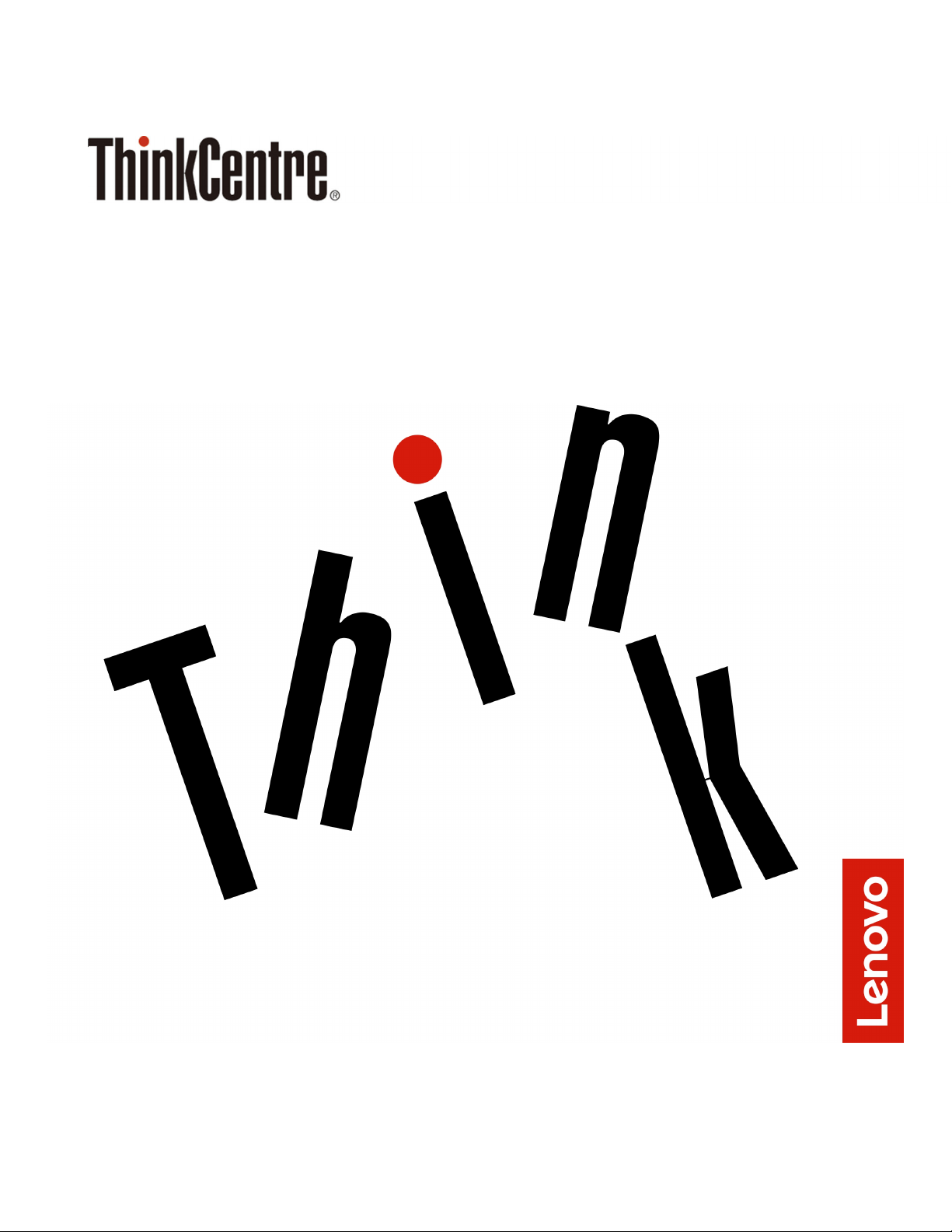
Användar- och underhållshandbok för M920q
Energy Star-maskintyper: 10RR, 10RS, 10RT, 10RU, 10SY, 10T1,
10T2, 10UH och 10V8
Page 2
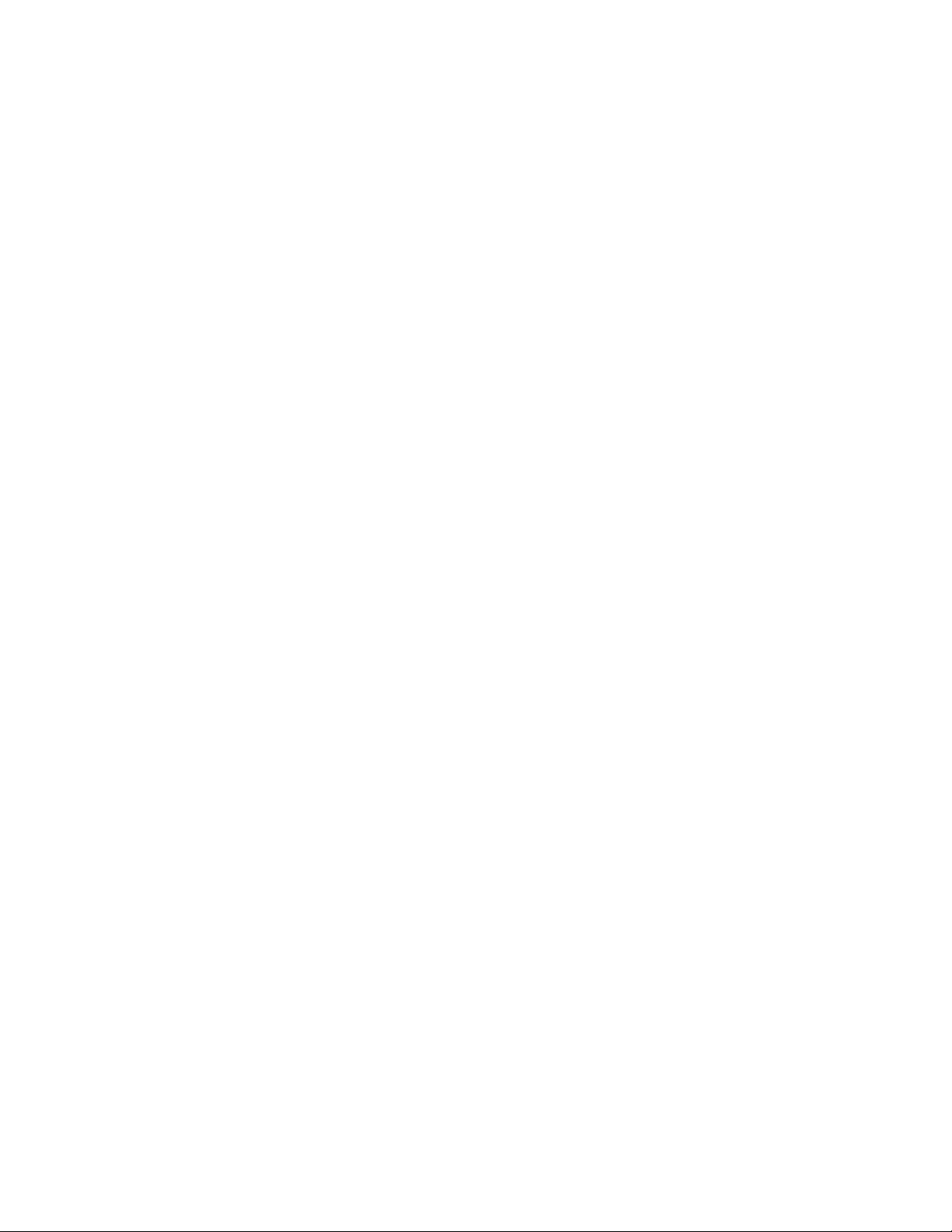
Anm: Innan du använder den här informationen och produkten är det viktigt att du har läst och förstått
Handbok med viktig produktinformation och Bilaga A ”Anmärkningar” på sidan 59.
Fjärde utgåvan (Augusti 2019)
© Copyright Lenovo 2018, 2019.
MEDDELANDE OM BEGRÄNSADE RÄTTIGHETER: Om data eller programvara regleras av ett GSA-avtal (General
Services Administration) omfattas all användning, reproduktion och spridning av begränsningar enligt avtal nr GS-35F-
05925.
Page 3
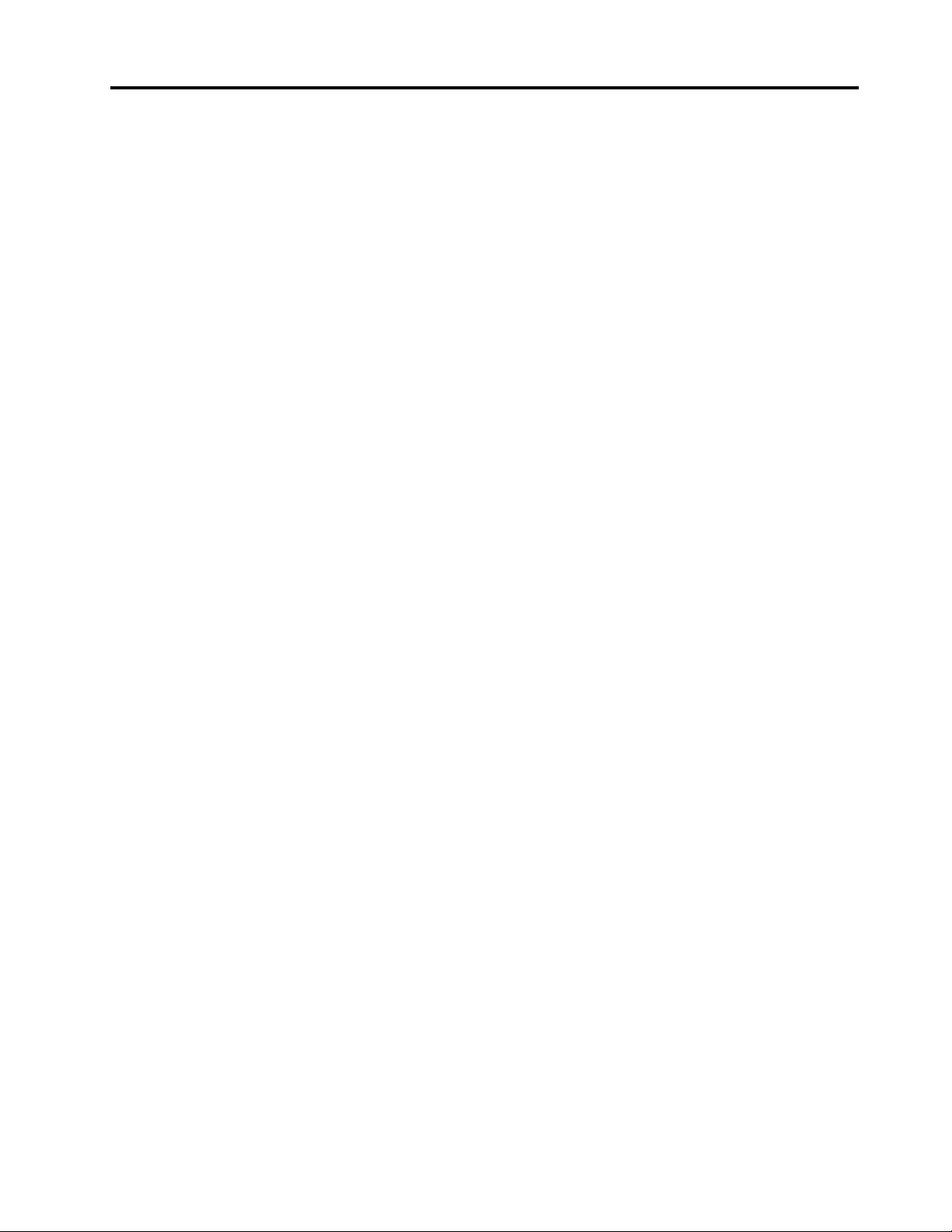
Innehåll
Kapitel 1. Översikt . . . . . . . . . . . . 1
Framsida . . . . . . . . . . . . . . . . . . 1
Baksida . . . . . . . . . . . . . . . . . . . 2
Systemkort . . . . . . . . . . . . . . . . . 4
Maskintyp och modellmärkning . . . . . . . . . 6
Kapitel 2. Specifikationer . . . . . . . . 7
Kapitel 3. Användningstips för
datorn . . . . . . . . . . . . . . . . . . 9
Montera en låskabel av Kensington-typ . . . . . . 9
Installera datorn i TIO-bildskärmen . . . . . . . . 9
Kapitel 4. Byta ut maskinvara . . . . . 11
Innan du byter ut maskinvara . . . . . . . . . 11
Beskrivning av FRU-komponenter (inklusive CRU-
komponenter) . . . . . . . . . . . . . . . 11
FRU-komponenternas placering (inklusive CRU-
komponenter) . . . . . . . . . . . . . . . 12
Byta ut tangentbordet eller det trådlösa
tangentbordet . . . . . . . . . . . . . . . 14
Byta ut musen eller den trådlösa musen . . . . . 15
Byta ut nätadaptern . . . . . . . . . . . . . 19
Byta ut det vertikala stativet . . . . . . . . . . 20
Byta ut VESA-infattningshållaren . . . . . . . . 21
Byta ut den externa optiska enheten. . . . . . . 22
Byta ut nätadapterhållaren . . . . . . . . . . 24
Ta bort datorkåpan . . . . . . . . . . . . . 25
Byta ut lagringsenheten. . . . . . . . . . . . 26
Byta ut lagringsenhetens kabel . . . . . . . . . 29
Byta ut PCI Express-kortet och PCI Express-
kortadaptern . . . . . . . . . . . . . . . . 29
Byta ut den inbyggda högtalaren . . . . . . . . 31
Byta ut den avancerade högtalaren . . . . . . . 32
Byta ut systemfläkten . . . . . . . . . . . . 33
Byta ut kylflänsen . . . . . . . . . . . . . . 34
Byta ut knappcellsbatteriet . . . . . . . . . . 35
Byta ut processorn . . . . . . . . . . . . . 37
Byta ut Wi-Fi-kortet . . . . . . . . . . . . . 40
Byta ut Wi-Fi-antennerna . . . . . . . . . . . 44
Byta ut antennhållaren . . . . . . . . . . . . 48
Byta ut bottenplattan. . . . . . . . . . . . . 49
Byta ut minnesmodulen. . . . . . . . . . . . 50
Byta ut M.2-SSD-enheten. . . . . . . . . . . 52
Byta ut systemkortet och chassit . . . . . . . . 54
Slutföra bytet av delar . . . . . . . . . . . . 56
Bilaga A. Anmärkningar . . . . . . . . 59
Bilaga B. Varumärken . . . . . . . . . 61
© Copyright Lenovo 2018, 2019 i
Page 4
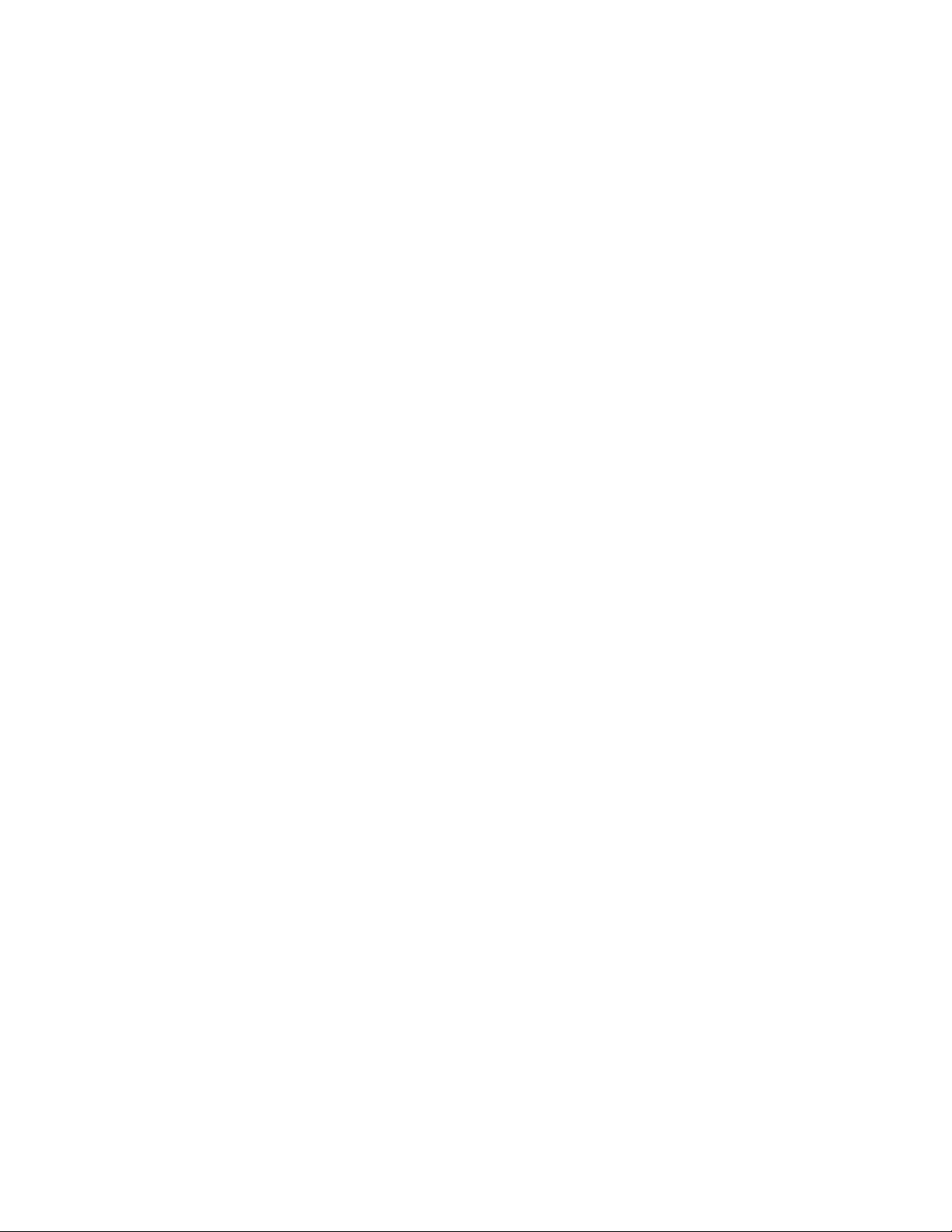
ii Användar- och underhållshandbok för M920q
Page 5
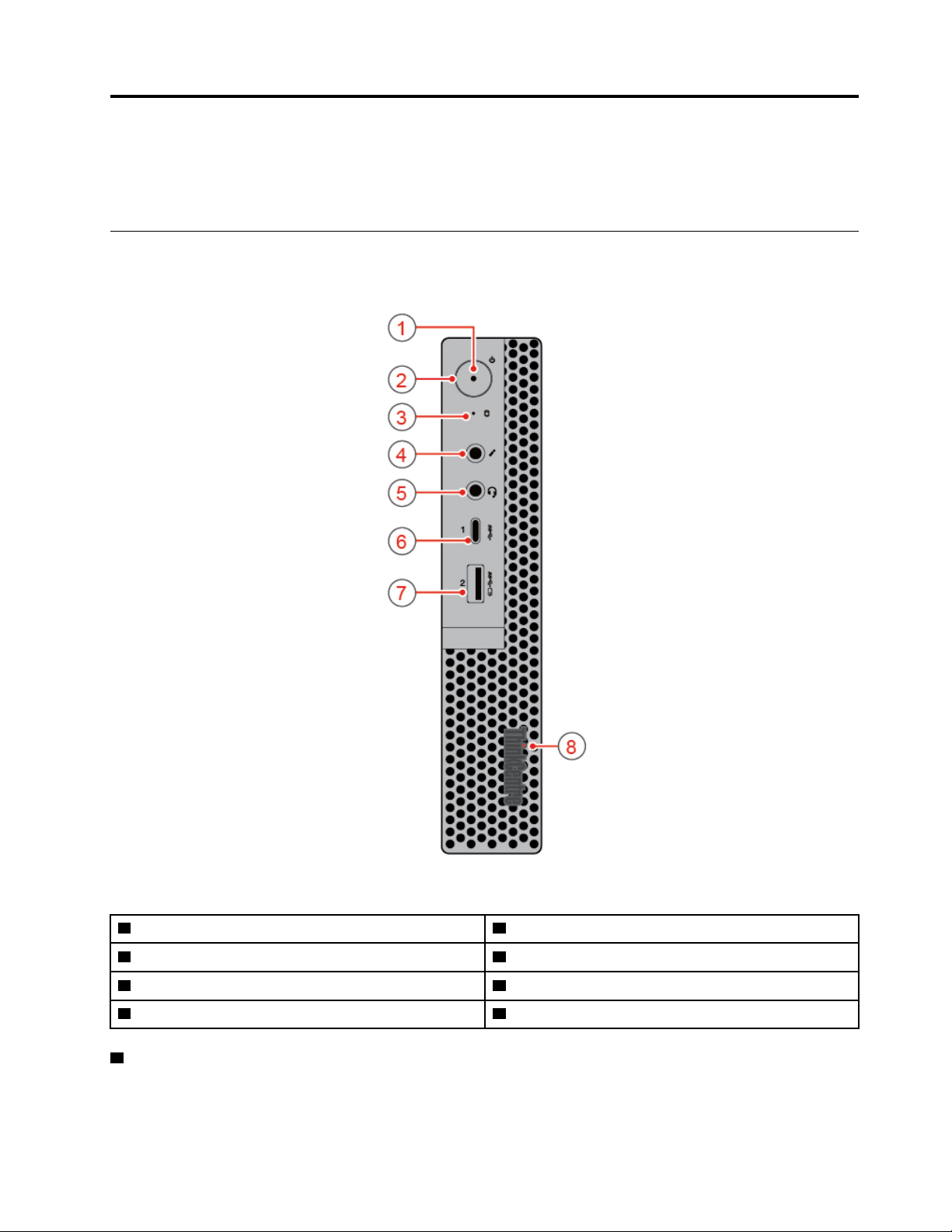
Kapitel 1. Översikt
Det här kapitlet innehåller grundläggande information som hjälper dig att komma igång med datorn.
Framsida
Anm: Din datormodell kan skilja sig något från bilden i det här avsnittet.
Bild 1. Framsida
1 Strömindikator 2 Strömbrytare
3 Statusindikator för lagringsenhet
5 Headset-kontakt
7 Always On USB 3.1 Gen 1-kontakt
1 Strömindikator
4 Mikrofonkontakt
6 USB-C™-port
8 Upplyst röd punkt
Indikatorn lyser när datorn är påslagen.
© Copyright Lenovo 2018, 2019 1
Page 6
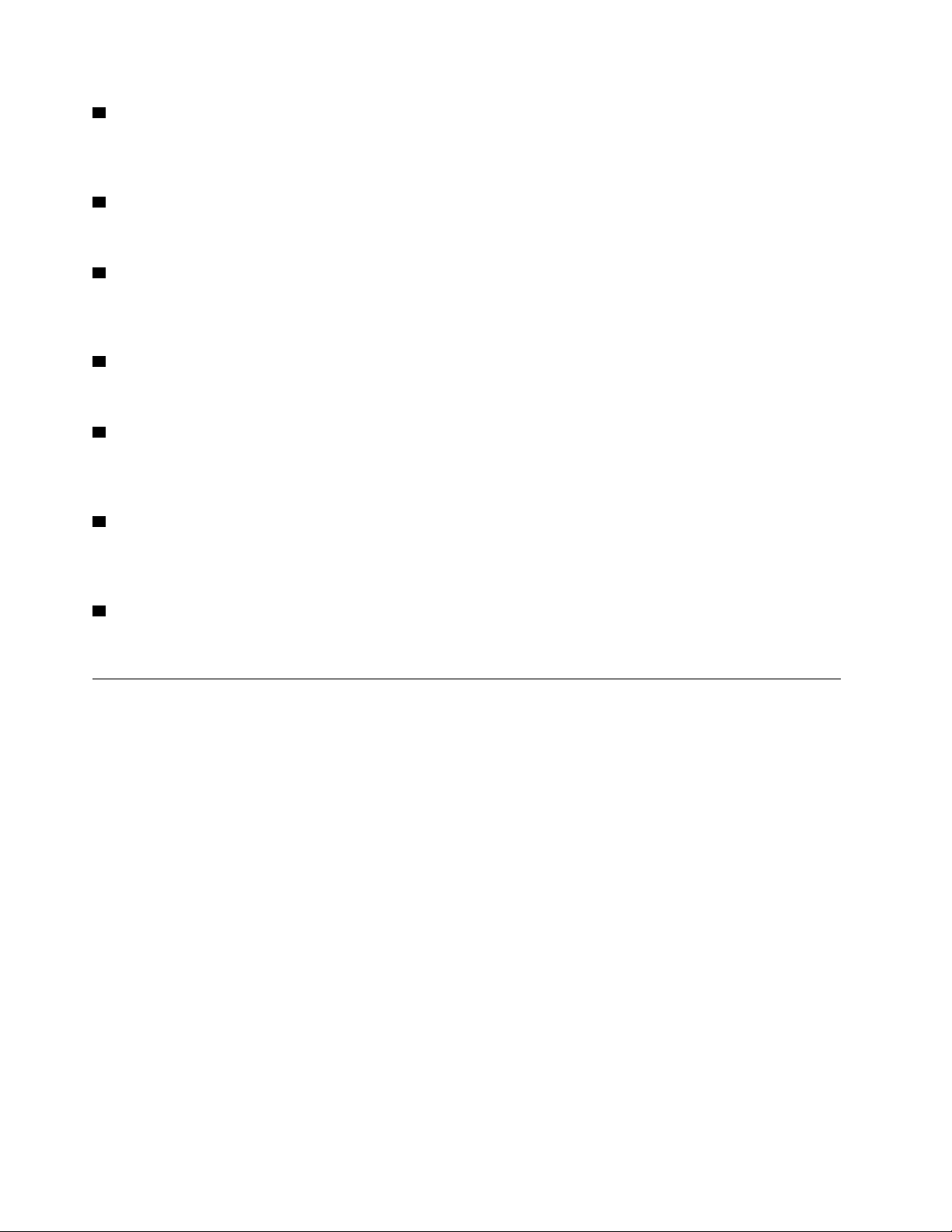
2 Strömbrytare
Används för att starta datorn. När du inte kan stänga av datorn via operativsystemet kan du hålla in
strömbrytaren i minst fyra sekunder för att stänga av datorn.
3 Statusindikator för lagringsenhet
Indikatorn lyser när lagringsenheten används.
4 Mikrofonkontakt
Används för att ansluta en mikrofon till datorn. Du kan använda mikrofonen för att spela in ljud eller interagera
med datorn via programvara för taligenkänning.
5 Headset-kontakt
Används för att ansluta ett headset eller hörlurar till datorn.
6 USB-C-port
Använd porten för att överföra data (USB 3.1 Gen 1, 5.0Gbit/s), ladda din enhet (5 V/0,9 A) eller ansluta till
USB-C-tillbehör för att utöka datorns funktionalitet.
7 Always On USB 3.1 Gen 1-kontakt
Används för att ansluta en USB-kompatibel enhet. För optimal dataöverföring bör du ansluta en USB 3.1 Gen
1-enhet till en USB 3.1 Gen 2- eller USB 3.1 Gen 1-port i stället för till en USB 2.0-port.
8 Upplyst röd punkt
Indikatorn lyser när datorn är påslagen.
Baksida
Anm: Din datormodell kan skilja sig något från bilden i det här avsnittet.
2
Användar- och underhållshandbok för M920q
Page 7
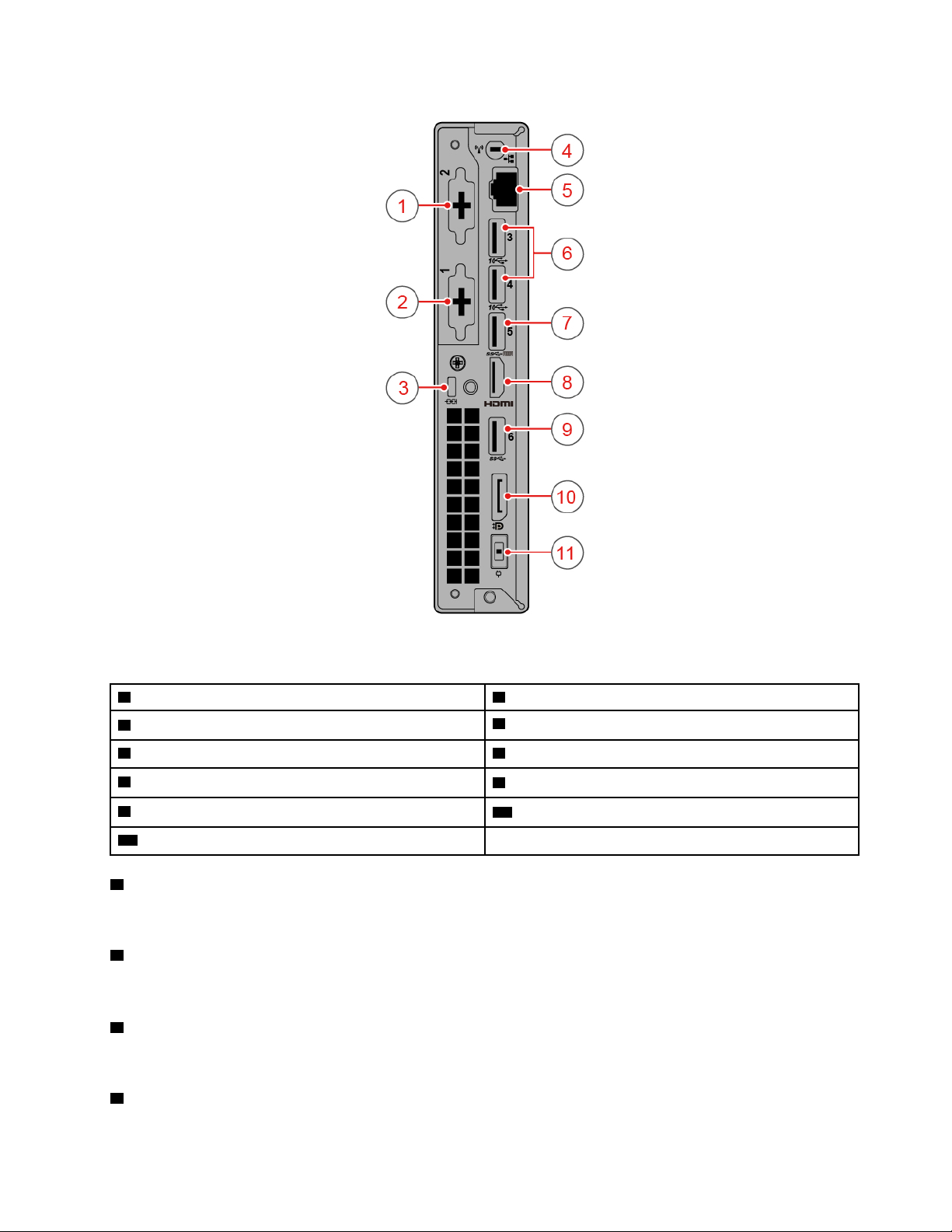
Bild 2. Baksida
1 Tillvalskontakt 2 2 Tillvalskontakt 1
3 Säkerhetslåsplats
5 Ethernetport
7 USB 3.1 Gen 1-port
9 USB 3.1 Gen 1-port
11 Kontakt för nätadapter
1 Tillvalskontakt 2
Kontakten kan variera beroende på datormodellen.
2 Tillvalskontakt 1
Kontakten kan variera beroende på datormodellen.
3 Säkerhetslåsplats
Används för att fästa en låskabel av Kensington-typ.
4 Wi-Fi-antennplats
4 Wi-Fi-antennplats
6 USB 3.1 Gen 2-portar (2)
8 HDMI™ 1.4-utgång
10 DisplayPort
®
1.2-utgång
Kapitel 1. Översikt 3
Page 8
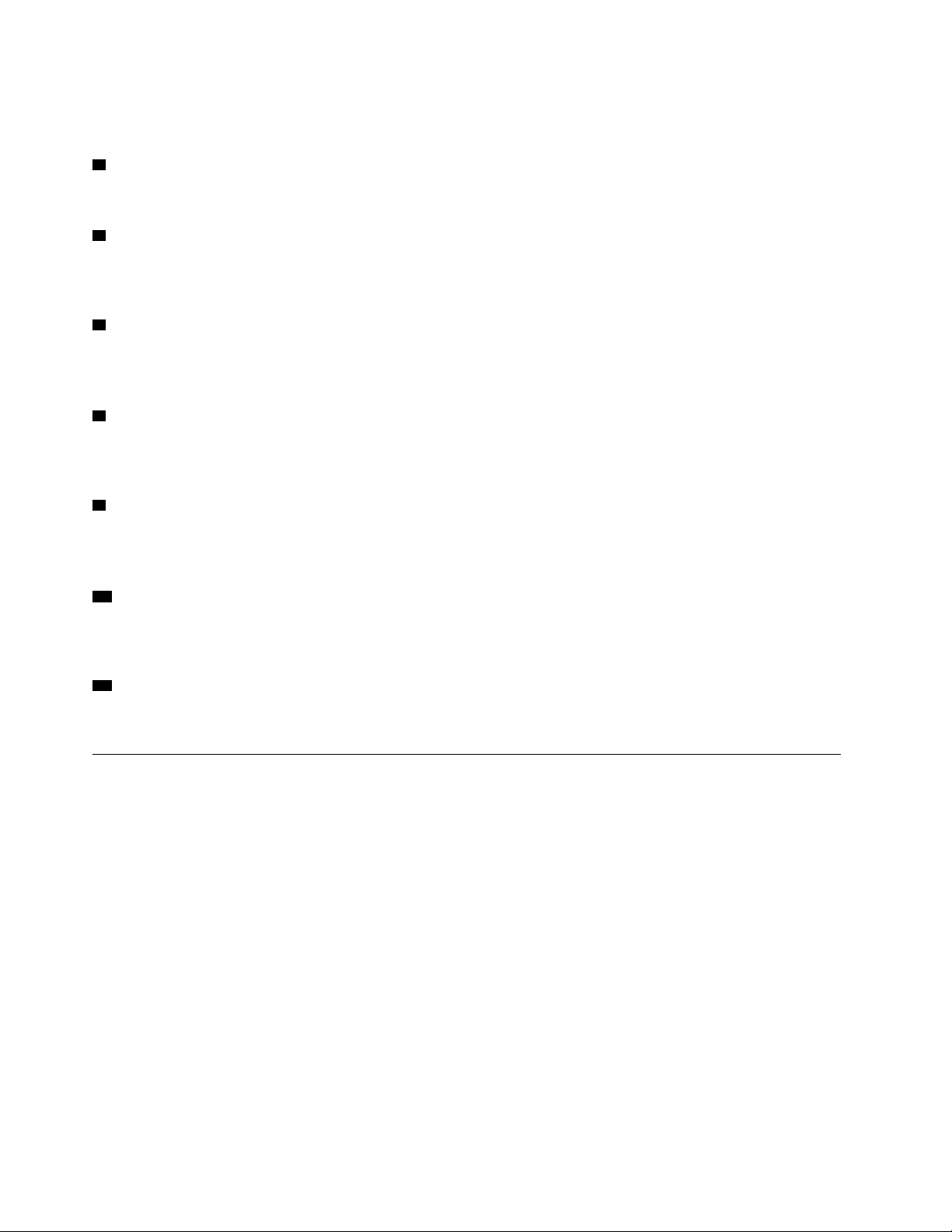
Används för att installera den bakre Wi-Fi-antennkabelkontakten som endast finns på vissa modeller. Den
bakre Wi-Fi-antennen ansluts till den bakre Wi-Fi-antennkabelns kontakt.
5 Ethernetport
Används för att ansluta en Ethernetkabel för nätverksåtkomst.
6 USB 3.1 Gen 2-kontakter
Används för att ansluta en USB-kompatibel enhet. För optimal dataöverföring bör du ansluta en USB 3.1 Gen
2-enhet till en USB 3.1 Gen 2-port i stället för till en USB 3.1 Gen 1- eller USB 2.0-port.
7 USB 3.1 Gen 1-port
Används för att ansluta en USB-kompatibel enhet. För optimal dataöverföring bör du ansluta en USB 3.1 Gen
1-enhet till en USB 3.1 Gen 2- eller USB 3.1 Gen 1-port i stället för till en USB 2.0-port.
8 HDMI 1.4-utgång
Skickar video- och ljudsignaler från din dator till en annan ljud- eller videoenhet, t.ex. en bildskärm med höga
prestanda.
9 USB 3.1 Gen 1-port
Används för att ansluta en USB-kompatibel enhet. För optimal dataöverföring bör du ansluta en USB 3.1 Gen
1-enhet till en USB 3.1 Gen 2- eller USB 3.1 Gen 1-port i stället för till en USB 2.0-port.
10 DisplayPort 1.2-utgång
Skickar ljud- och bildsignaler från datorn till en annan ljud- eller bildenhet, till exempel en högpresterande
bildskärm.
11 Kontakt för nätadapter
Används för att ansluta nätadaptern till datorn för strömförsörjning.
Systemkort
Anm: Ytterligare beskrivningar av komponenterna finns i ”Framsida” och ”Baksida”.
4
Användar- och underhållshandbok för M920q
Page 9
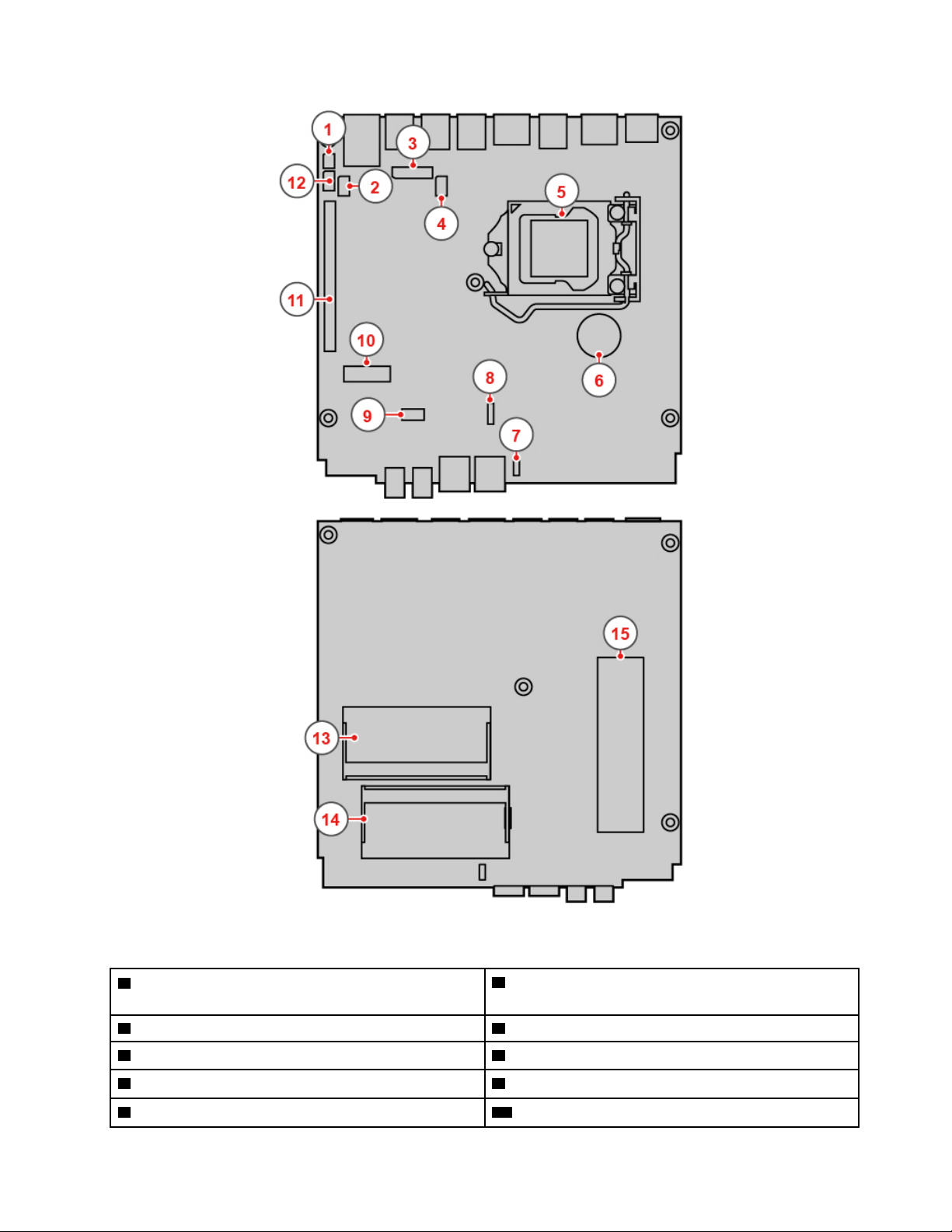
Bild 3. Systemkort
1 Bygel för återställning/radering av CMOS
2 Thunderbolt-kontakt
(Complementary Metal Oxide Semiconductor)
3 Kontakt för kort till kort
5 Processor 6 Knappcellsbatteri
7 Kontakt för inbyggd eller avancerad högtalare 8 Kontakt för systemfläkt
9 Lagringsenhetsplats 10 M.2-Wi-Fi-kortplats
4 DC-kontakt
Kapitel 1. Översikt 5
Page 10
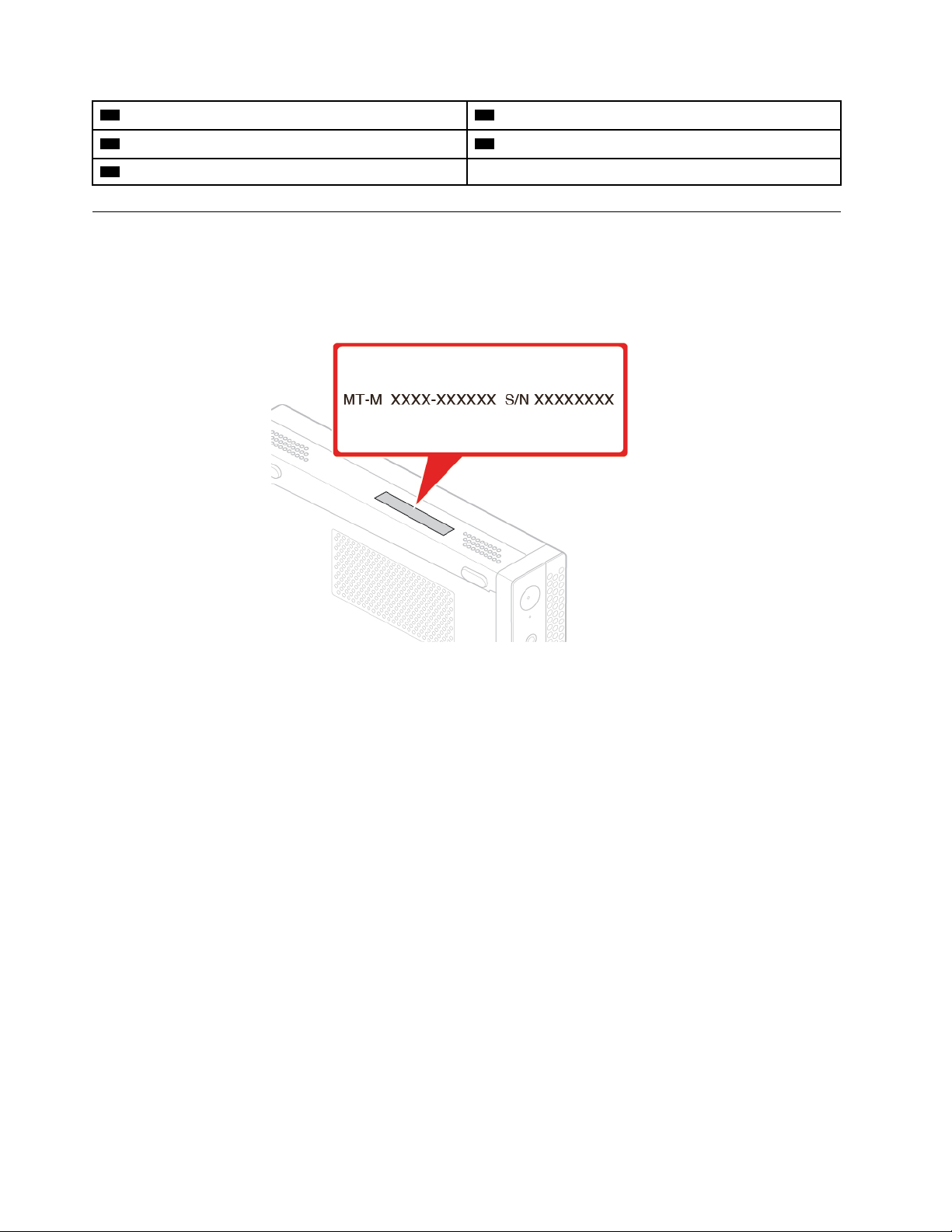
11 PCI Express-kortplats 12 Serieport
13 Minnesplats 1 (DIMM1) 14 Minnesplats 2 (DIMM2)
15 Plats för M.2 SSD-enhet
Maskintyp och modellmärkning
Datorns maskintyp och modellbeteckning identifierar datorn. När du kontaktar Lenovos support får du
snabbare hjälp om du anger maskintypen och modellen så att supportteknikern kan identifiera datorn.
Etiketten med maskintyp och modellbeteckning finns på datorn, enligt bilden.
Bild 4. Maskintyp och modellmärkning
6 Användar- och underhållshandbok för M920q
Page 11
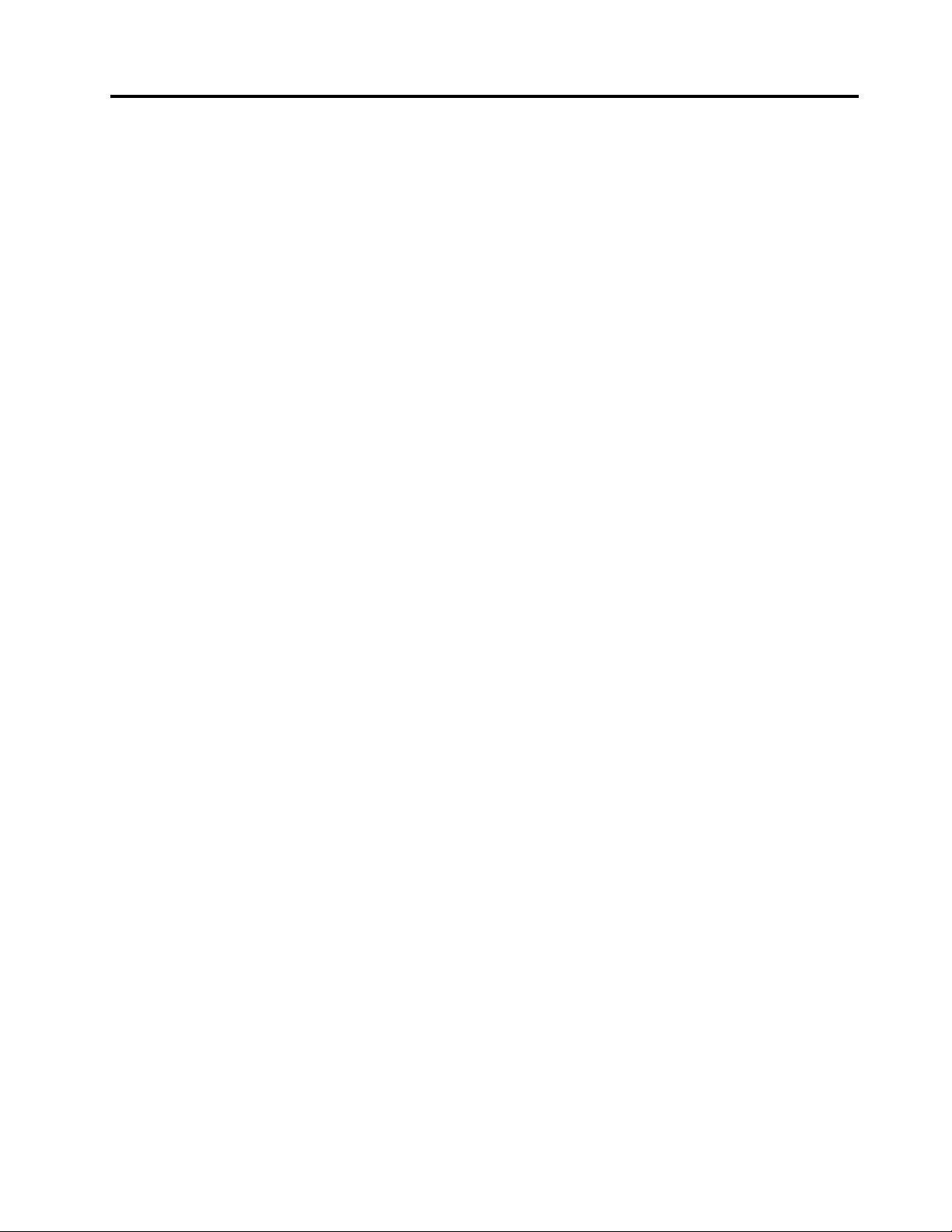
Kapitel 2. Specifikationer
Nätaggregat
• 65 W nätaggregat med automatisk avkänning av nätspänning (tillval)
• 90 W nätaggregat med automatisk avkänning av nätspänning (tillval)
• 135 W nätaggregat med automatisk avkänning av nätspänning (tillval)
Lagringsenheter
• 2,5-tums lagringsenhet (tillval)
• M.2 SSD-enhet (tillval)
Videofunktioner
• Det inbyggda grafikkortet har stöd för följande:
– DisplayPort 1.2-utgång
– HDMI 1.4-utgång
Ljudfunktioner
• Det inbyggda ljudkortet har stöd för följande:
– Avancerad högtalare (tillval)
– Headsetkontakt
– Inbyggd högtalare (tillval)
– Mikrofonkontakt
I/O-funktioner (Input/Output)
• Ljudkontakter (headset och mikrofon)
• DisplayPort 1.2-utgång
• Ethernet-port
• HDMI 1.4-utgång
• Seriekontakt (tillval)
• USB Type-C-port
• USB-port
Fack och kortplatser för utbyggnad
• Låda för extern optisk enhet (tillval)
• Minneskortplatser
• Plats för M.2-SSD-enhet
• PCI Express-grafikkortplats
Nätverksfunktioner
• Ethernet LAN
• Trådlöst nätverk (tillval)
• Bluetooth (tillval)
© Copyright Lenovo 2018, 2019 7
Page 12
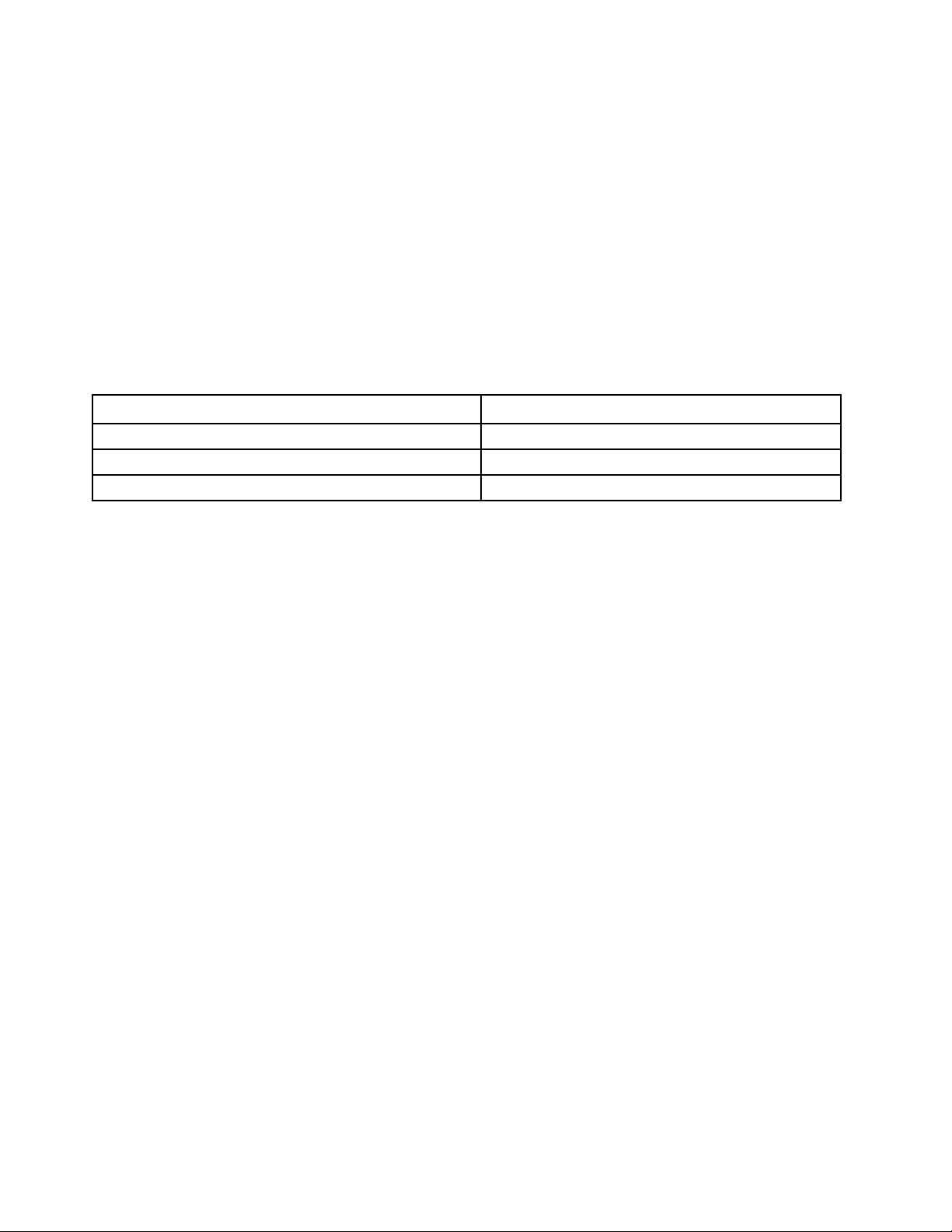
Fysiska mått
• Bredd: 37 mm
• Höjd: 179 mm
• Djup: 183 mm
Vikt (utan emballage)
Maximal konfiguration vid leverans: 1,3 kg
Information om USB-överföringshastighet
Beroende på flera faktorer, till exempel värdens bearbetningskapacitet och kringutrustning, filattribut och
andra faktorer som rör systemkonfiguration och driftmiljö kommer den faktiska överföringshastigheten med
de olika USB-portarna på enheten att variera och vara långsammare än vad som anges i listan nedan för
varje motsvarande enhet.
USB-enhet Datahastighet (Gbit/s)
3.1 Gen 1
3.1 Gen 2
3.2 20
5
10
8 Användar- och underhållshandbok för M920q
Page 13
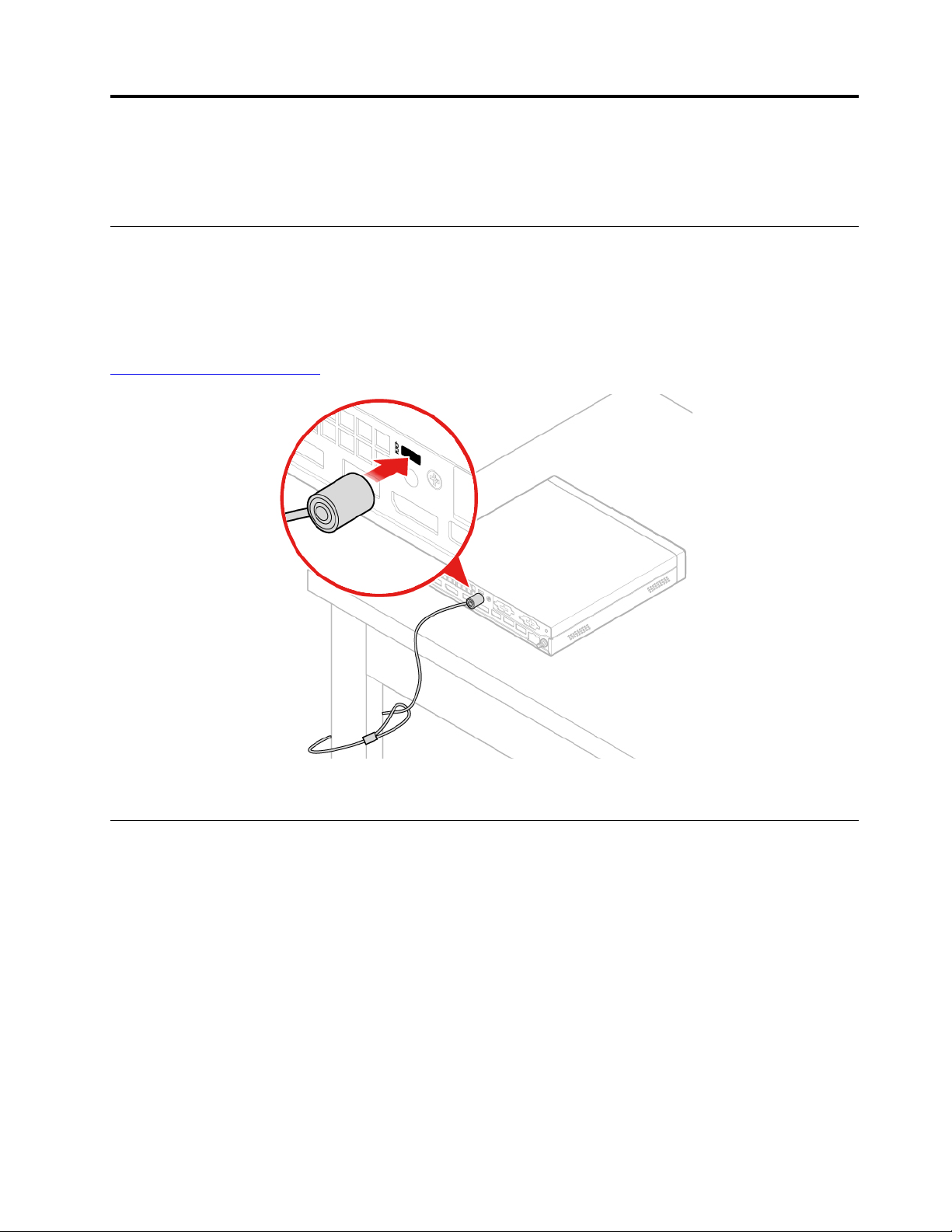
Kapitel 3. Användningstips för datorn
Det här kapitlet innehåller tips om hur du använder datorn.
Montera en låskabel av Kensington-typ
Du kan använda ett kabellås av Kensington-typ för att låsa fast datorn vid till exempel ett skrivbord.
Låskabeln sitter fast i säkerhetslåsplatsen på datorns baksida. Beroende på vilken typ du har valt kan
låskabeln användas med nyckel eller kod. Kabellåset låser även knapparna som används till att öppna
datorns kåpa. Den här typen av lås används ofta till bärbara datorer. Du kan beställa en sådan låskabel direkt
från Lenovo genom att söka efter Kensington på:
http://www.lenovo.com/support
Bild 5. Montera en låskabel av Kensington-typ
Installera datorn i TIO-bildskärmen
1. För Tiny-in-One 23-bildskärmen (MT: 10DQ) ska du ta bort skyddet för den bakre Wi-Fi-antennen innan
du installerar datorn. Se ”Byta ut Wi-Fi-antennerna” på sidan 44.
2. Anslut datorn till nätadaptern som medföljer TIO-bildskärmen eller till kortet som medföljer en dator som
har högre uteffekt.
© Copyright Lenovo 2018, 2019 9
Page 14
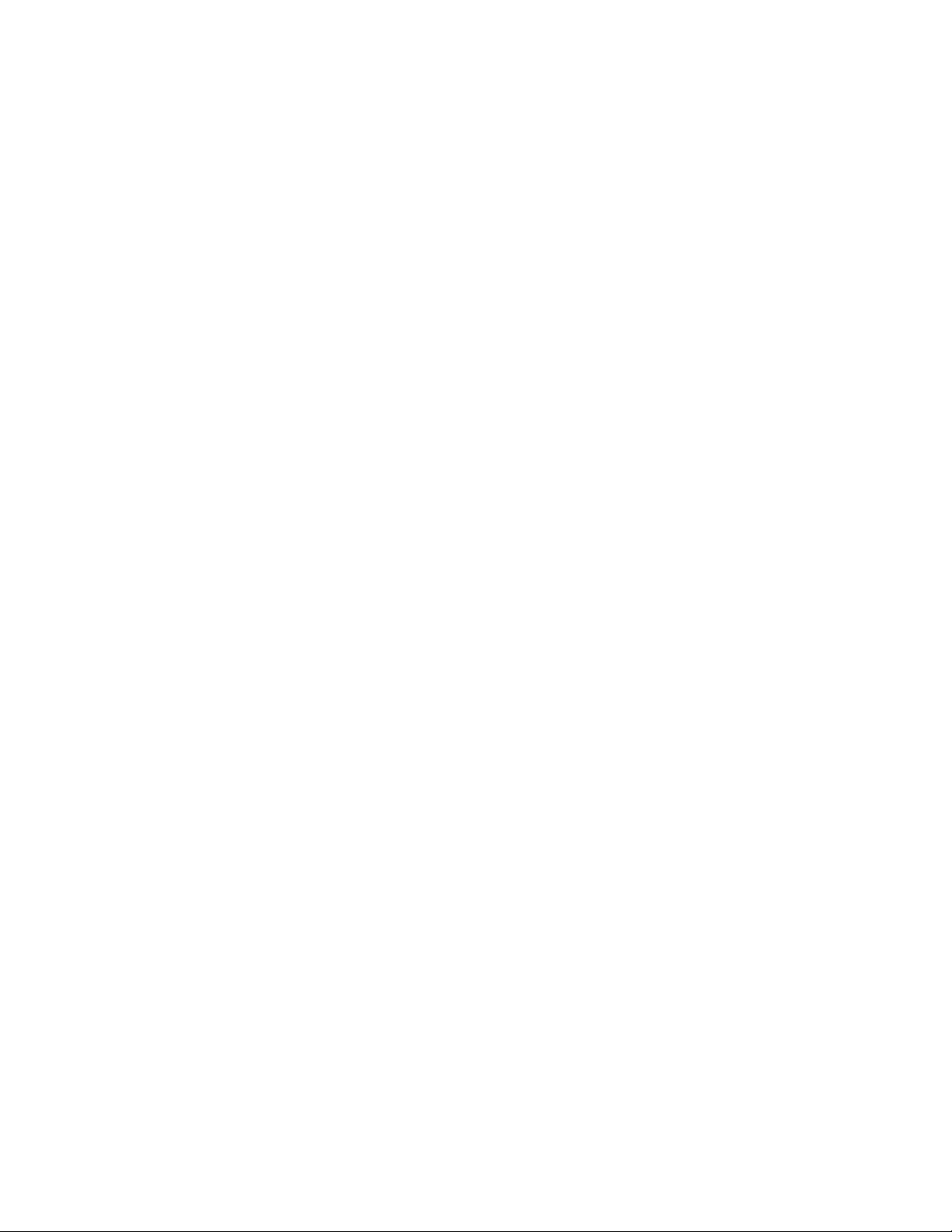
10 Användar- och underhållshandbok för M920q
Page 15
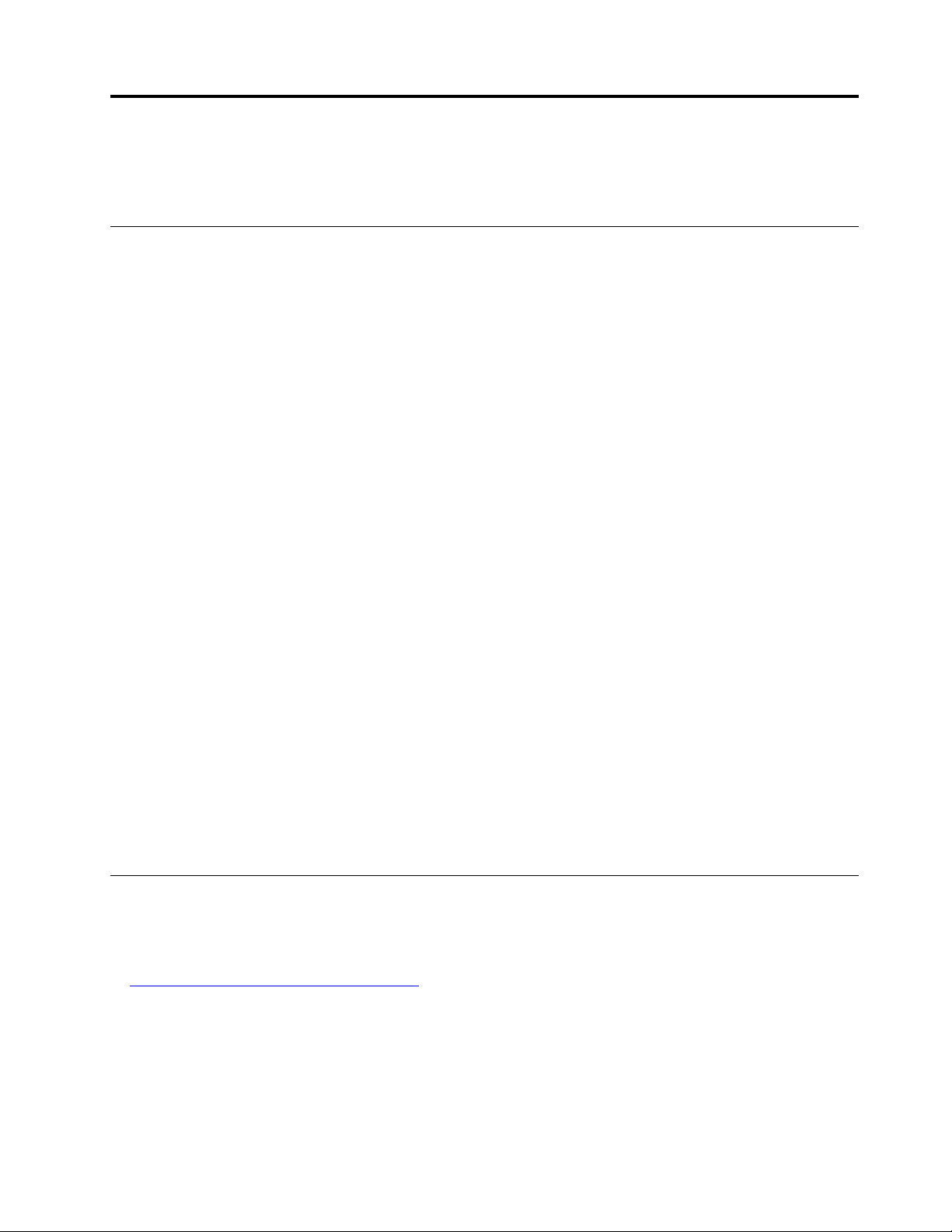
Kapitel 4. Byta ut maskinvara
Det här kapitlet innehåller anvisningar om hur du byter ut datorns maskinvara.
Innan du byter ut maskinvara
Obs: Öppna inte datorn och påbörja inte reparationer innan du har läst detta avsnitt och Handbok med viktig
produktinformation.
Anmärkningar innan du byter ut maskinvara
• Använd endast komponenter som tillhandahålls av Lenovo.
• När du installerar eller byter ut ett tillbehör ska du följa anvisningarna i den här handboken tillsammans
med anvisningarna som medföljer tillbehöret.
• I de flesta områden i världen kräver Lenovo att defekta CRU-komponenter. Du får information om detta
tillsammans med CRU-delen eller ett par dagar efteråt.
Hantera enheter som är känsliga för statisk elektricitet
Öppna inte den antistatiska skyddsförpackningen som innehåller den nya delen innan du tagit bort den
trasiga del som ska bytas och är klar att installera den nya enheten. Statisk elektricitet är visserligen ofarlig
för dig, men den kan allvarligt skada datorkomponenter och tillbehör.
När du hanterar tillbehör och andra datorkomponenter bör du vidta följande säkerhetsåtgärder för att undvika
skador från statisk elektricitet.
• Begränsa dina rörelser. Rörelser kan orsaka statisk elektricitet.
• Hantera alltid datorns tillbehör och komponenter varsamt. Håll alltid PCI/PCIe-kort, minnesmoduler,
systemkort och processorer i kanterna. Vidrör aldrig exponerade ledningar.
• Se till att ingen annan rör tillbehören eller de andra datorkomponenterna.
• Håll den antistatiska skyddsförpackningen som innehåller delen mot metallocket till en kortplats eller mot
någon annan omålad metallyta på datorn i minst två sekunder. Det minskar statisk elektricitet från
förpackningen och din kropp innan du installerar eller byter ut en del.
• Om det är möjligt ska du ta ut den nya delen ur den antistatiska förpackningen och installera den direkt,
utan att lägga delen ifrån dig. Om det inte går, placerar du den antistatiska förpackningen på en plan och
slät yta. Lägg sedan delen ovanpå förpackningen.
• Placera inte delen på datorkåpan eller någon annan metallyta.
Beskrivning av FRU-komponenter (inklusive CRU-komponenter)
• FRU-komponenter (Field Replaceable Units) är delar av datorn som kan uppgraderas eller byta ut av en
utbildad tekniker. FRU-komponenterna inbegriper alla CRU-komponenter. Mer information om FRU, till
exempel artikelnummer på FRU-komponenter och datormodeller som stöds, finns på:
http://www.lenovo.com/serviceparts-lookup
• CRU-komponenter (Customer Replaceable Unit) är datordelar som användaren själv kan uppgradera eller
byta ut.
– CRU-komponenter med självservice: Du kan enkelt installera CRU-komponenter med självservice.
Komponenterna kan vara fristående eller sitta fast med snäpplås eller upp till två skruvar. Exempel på
CRU-delar med självservice är tangentbordet, musen och eventuella USB-enheter. Du ansvarar själv
för bytet av alla CRU-komponenter med självservice.
© Copyright Lenovo 2018, 2019 11
Page 16
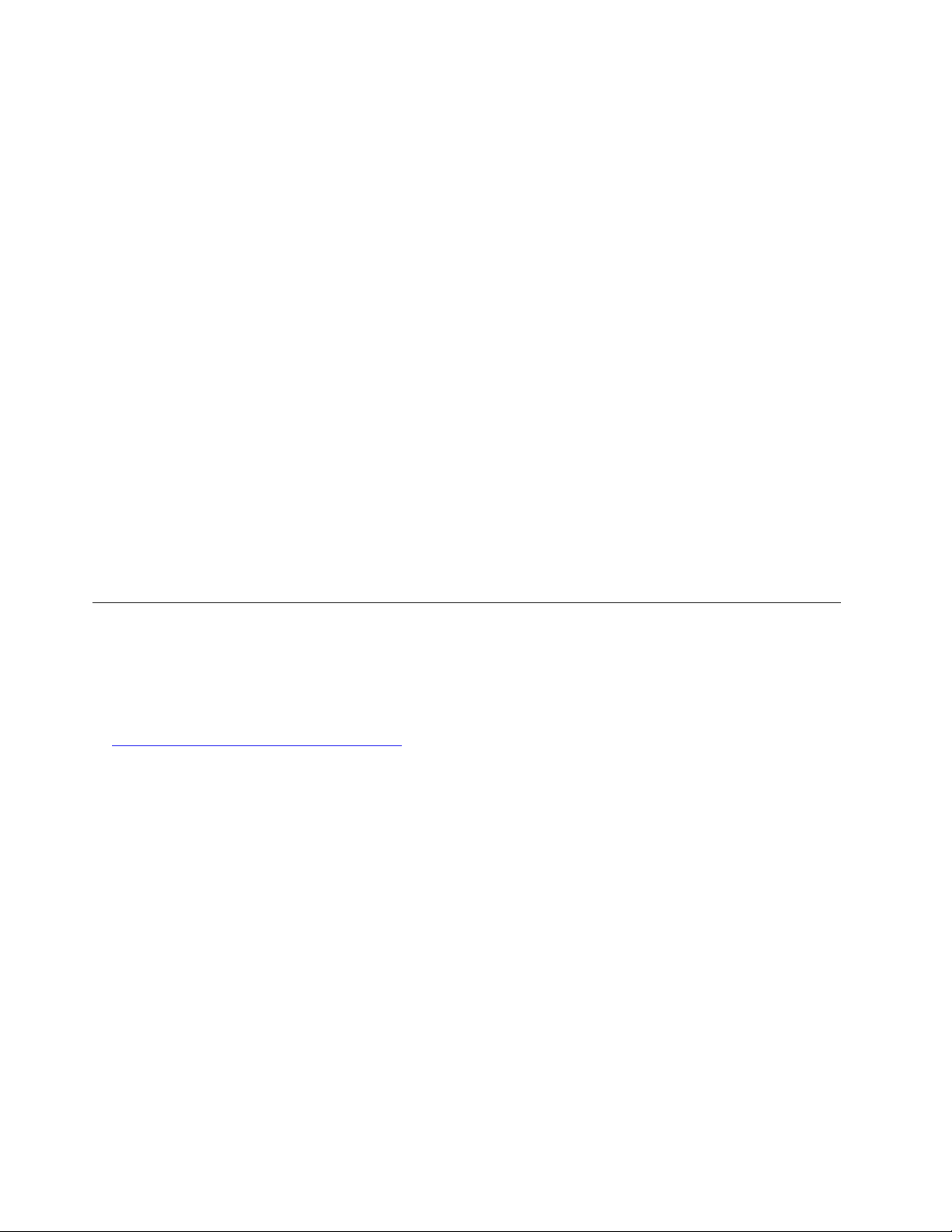
– CRU-komponenter med tillvalsservice: Hanteringen av CRU-komponenter med tillvalsservice kräver
viss teknisk kunnighet och enkla verktyg (till exempel skruvmejsel). Sådana komponenter är isolerade
inuti datorn. De är vanligtvis dolda bakom en lucka som hålls på plats med fler än två skruvar. För att
komma åt komponenten måste du lossa skruvarna och panelen. CRU-komponenter med tillvalsservice
kan tas bort och installeras av användaren eller av en servicetekniker från Lenovo under garantitiden.
Innan du byter ut FRU-komponenter
Läs igenom följande innan du byter ut en FRU-komponent:
• Endast certifierad och utbildad personal får utföra service på datorn.
• Läs igenom alla anvisningar för byte av en FRU-komponent innan du byter ut komponenten.
• Var mycket försiktig då du utför skrivoperationer som att kopiera, spara eller formatera.
Ordningen på enheterna i datorn som du utför service på kan ha ändrats. Data eller program kan skrivas
över om du väljer fel hårddisk.
• Byt endast ut en FRU-komponent mot en FRU-komponent av rätt modell.
Kontrollera att enhetens modellbeteckning och FRU-artikelnumret är korrekta när du byter ut en FRU-
komponent.
• FRU-komponenter ska inte bytas ut på grund av ett enstaka fel som inte upprepas.
Enstaka fel kan uppstå av olika anledningar, som kosmisk strålning, elektrostatisk urladdning eller
programvarufel, som inte har något att göra med maskinvarudefekter. Överväg endast att byta ut en FRUkomponent när ett problem återkommer. Rensa felloggen och kör testet igen om du misstänker att en
FRU-komponent är defekt. Byt inte ut FRU-komponenten om felet inte återkommer.
• Byt endast ut en defekt FRU-komponent.
FRU-komponenternas placering (inklusive CRU-komponenter)
Anmärkningar:
• Vissa av komponenterna är tillval.
• Kontakta en Lenovo-servicetekniker om du vill byta ut en komponent som inte finns med i listan nedan. En
lista över telefonnummer till Lenovos support hittar du på:
http://www.lenovo.com/serviceparts-lookup
12 Användar- och underhållshandbok för M920q
Page 17
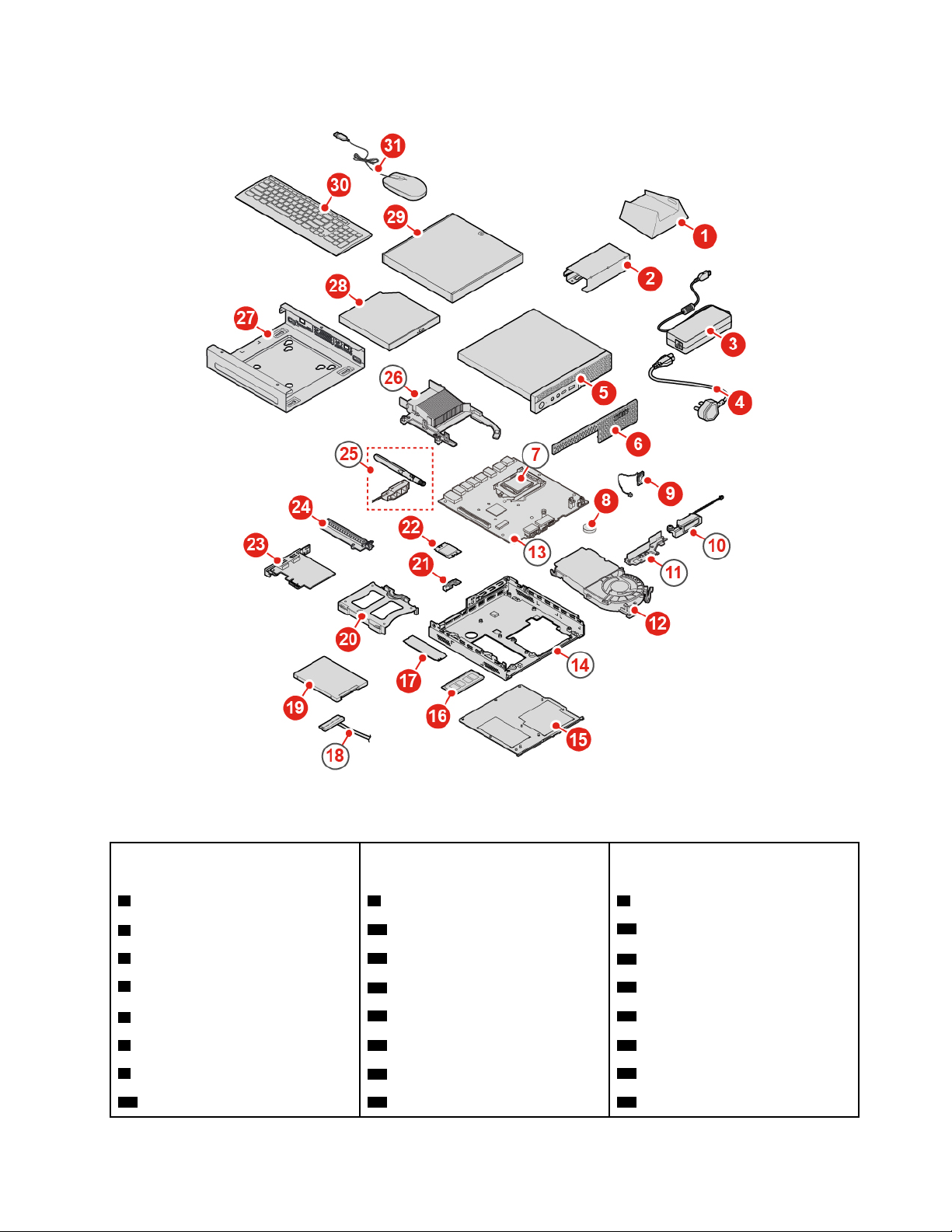
Bild 6. FRU-komponenternas placering (inklusive CRU-komponenter)
CRU-komponenter med
självservice
1 Vertikalt stativ 8 Knappcellsbatteri 7 Processor
2 Nätadapterhållare
3 Nätadapter 19 Lagringsenhet
4 Nätsladd
5 Datorkåpa
6 Dammskydd 22 Wi-Fi-kort 18 Kabel till lagringsenhet
9 Inbyggd högtalare
15 Bottenplatta
CRU-komponenter med
tillvalsservice
12 Systemfläkt
20 Hållare för lagringsenhet
21 Wi-Fi-kortskydd
23 PCI ExpressCard
24 PCI Express-kortadapter
Icke-CRU-komponenter
10 Avancerad högtalare
11 Antennhållare
13 Systemkort
14 Chassi
25 Wi-Fi-antenner
26 Kylfläns
Kapitel 4. Byta ut maskinvara 13
Page 18
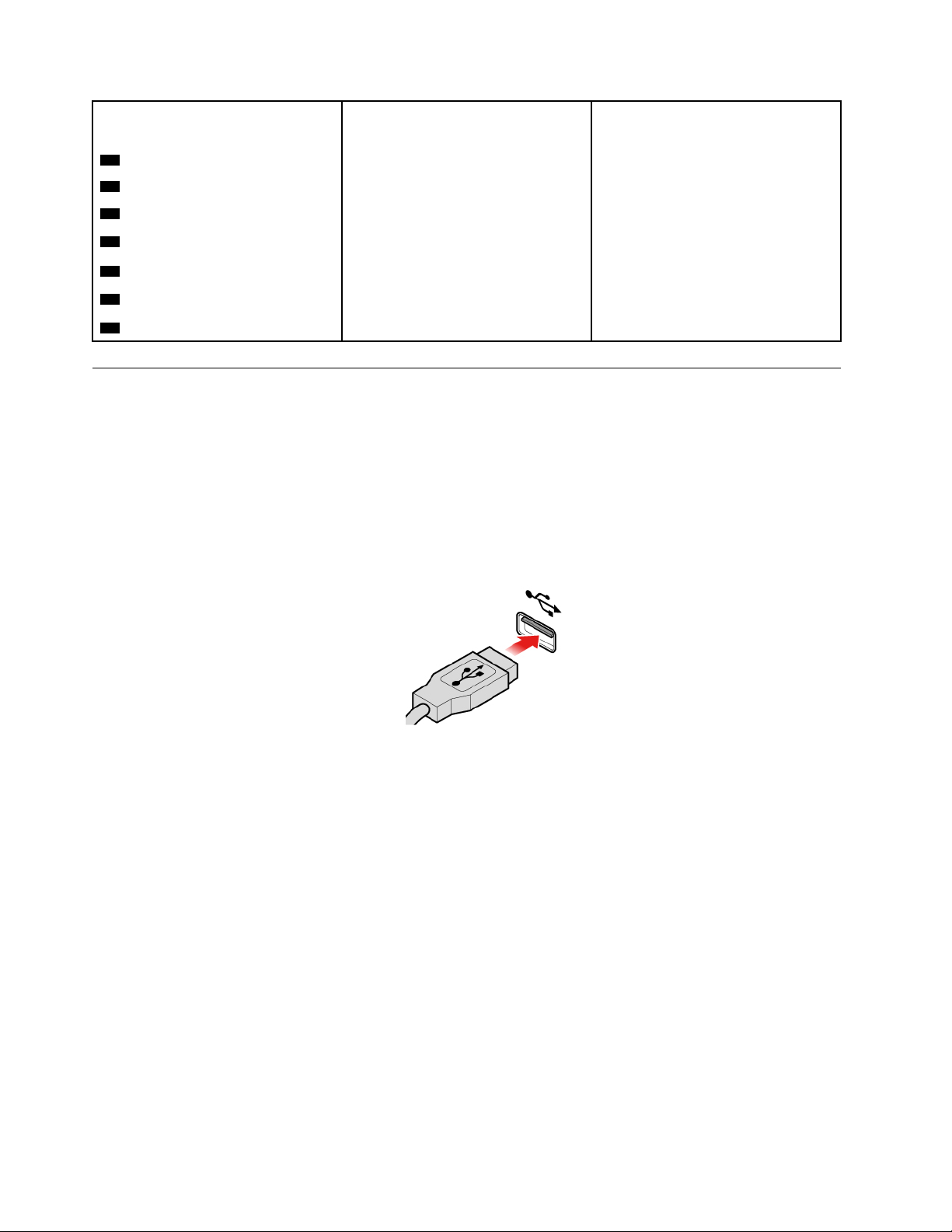
CRU-komponenter med
självservice
16 Minnesmodul
17 M.2 SSD-enhet
27 VESA
28 Extern optisk enhet
29 Låda för extern optisk enhet
30 Tangentbord
31 Mus
®
-monteringsfäste
CRU-komponenter med
tillvalsservice
Icke-CRU-komponenter
Byta ut tangentbordet eller det trådlösa tangentbordet
Anm: Det trådlösa tangentbordet finns endast tillgängligt för vissa modeller.
Byta ut tangentbordet
1. Stäng av datorn och koppla bort alla nätsladdar från vägguttagen.
2. Koppla bort den gamla tangentbordskabeln från datorn.
3. Anslut ett nytt tangentbord till lämplig kontakt på datorn.
Bild 7. Byta ut tangentbordet
Byta ut det trådlösa tangentbordet
1. Ta bort det gamla trådlösa tangentbordet.
2. Ta upp det nya trådlösa tangentbordet ur förpackningen.
3. Öppna batteriluckan och sätt i två AAA-batterier enligt polaritetsindikatorerna.
14
Användar- och underhållshandbok för M920q
Page 19
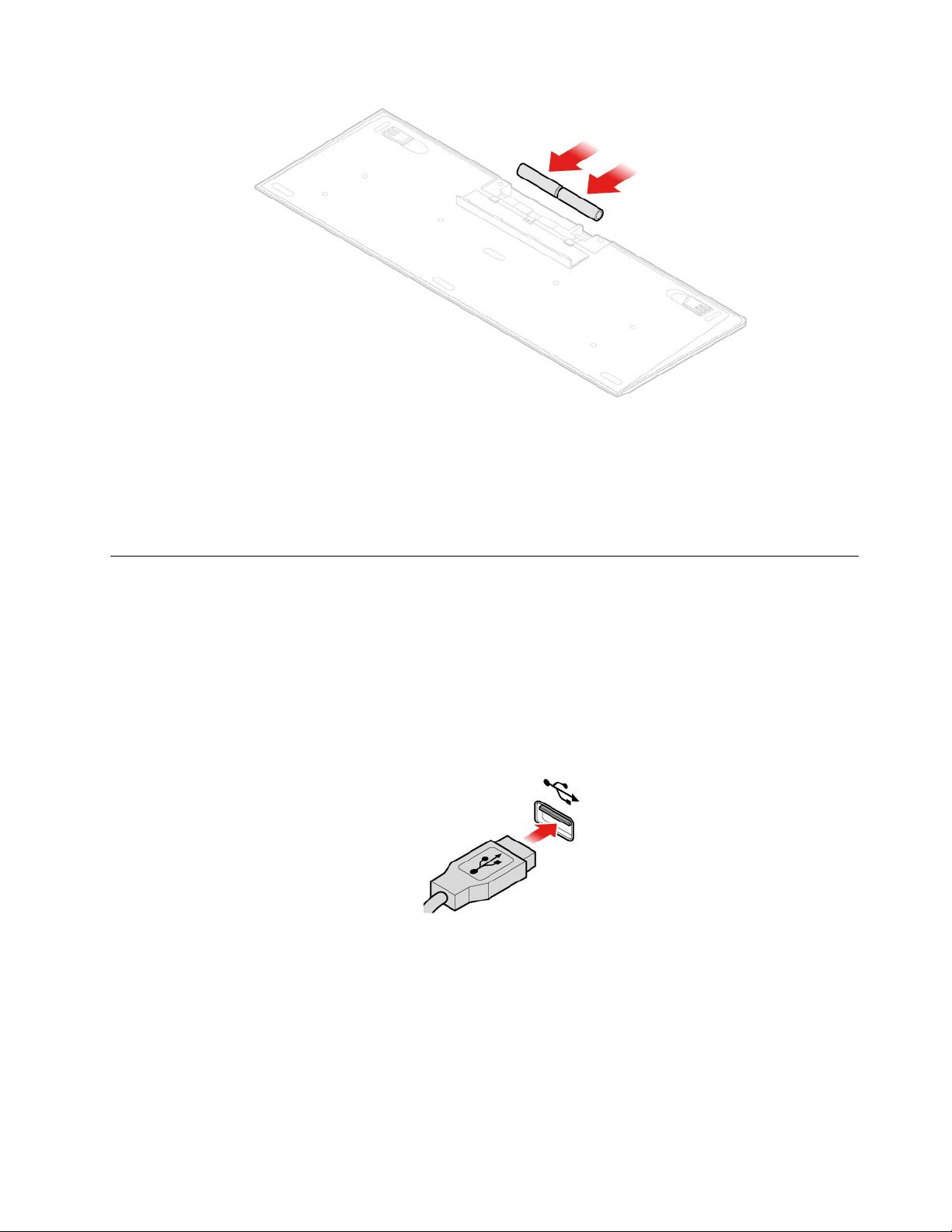
Bild 8. Byta ut det trådlösa tangentbordet
4. Ta bort USB-dongeln från tangentbordets fack eller från facket i den trådlösa musen och anslut den till
en ledig USB-port på datorn.
5. Stäng locket till facket. Tangentbordet är klart att användas.
Byta ut musen eller den trådlösa musen
Anm: Den trådlösa musen är bara tillgänglig för vissa modeller.
Byta ut musen
1. Stäng av datorn och koppla bort alla nätsladdar från vägguttagen.
2. Koppla bort den gamla muskabeln från datorn.
3. Anslut en ny mus till lämplig kontakt på datorn.
Bild 9. Byta ut musen
Byta ut den trådlösa musen
1. Koppla bort USB-kortet från datorn. Ta sedan bort den gamla trådlösa musen.
2. Ta ut den nya trådlösa musen ur paketet.
3. Öppna batteriluckan och sätt i två AAA-batterier enligt polaritetsindikatorerna.
Kapitel 4. Byta ut maskinvara 15
Page 20
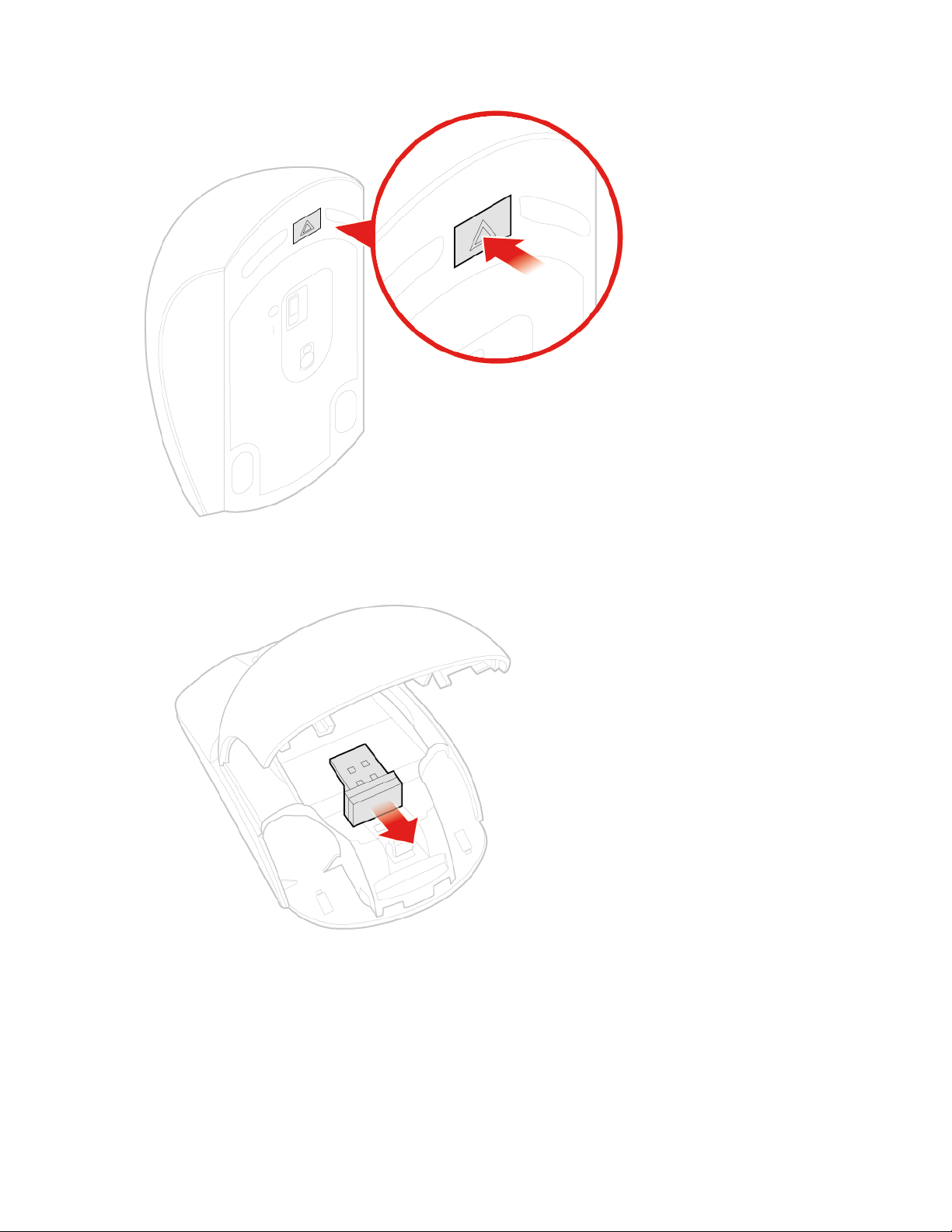
Bild 10. Öppna batterifacket
Bild 11. Ta ut USB-dongeln
16 Användar- och underhållshandbok för M920q
Page 21
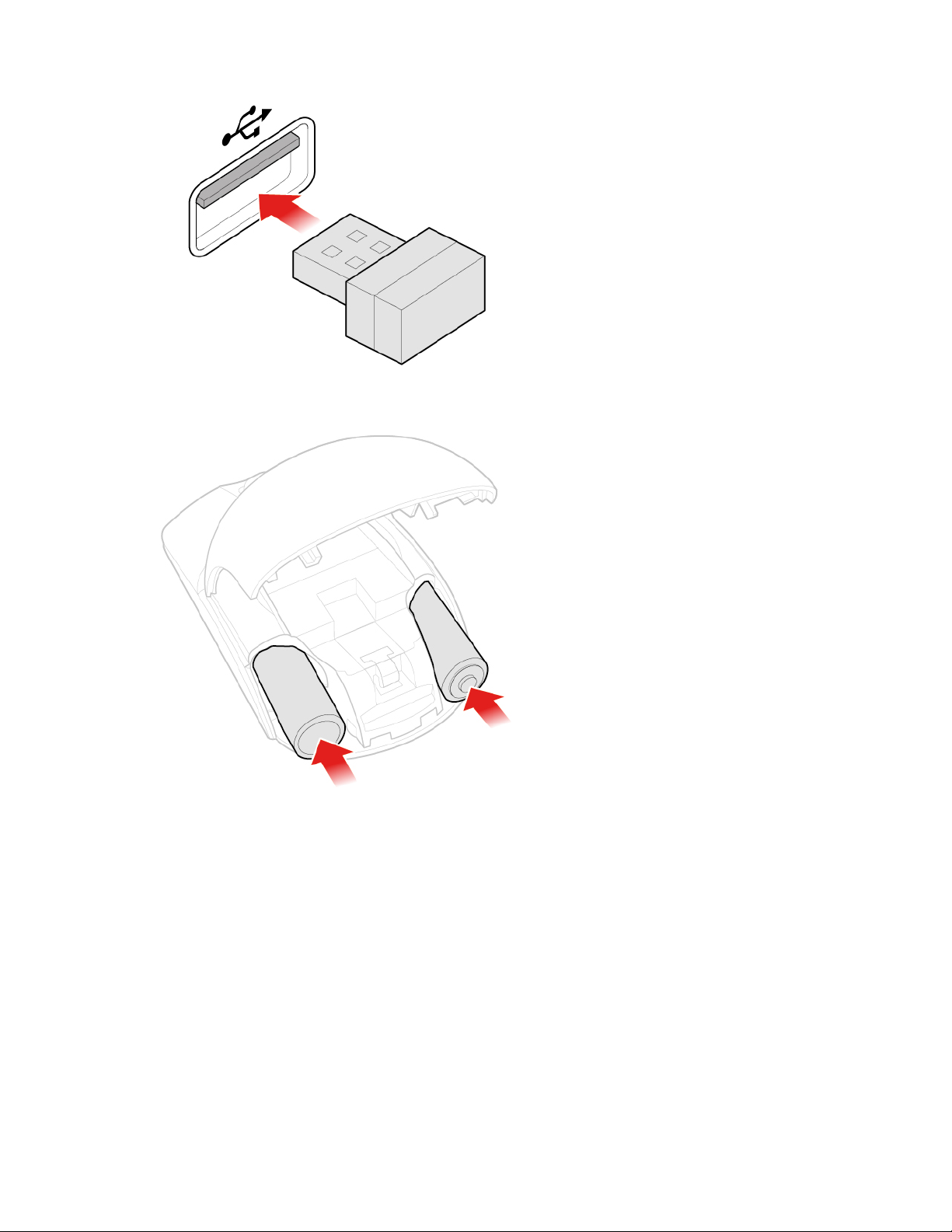
Bild 12. Ansluta USB-dongeln till en USB-port
Bild 13. Installera batterier i musen
Kapitel 4. Byta ut maskinvara 17
Page 22

Bild 14. Stänga batterifackets lock
Bild 15. Skjuta strömbrytaren till läget På.
Anmärkningar:
• Den gröna LED-indikatorn anger att musen är klar att användas.
• Om LED-indikatorn blinkar med gult sken är batteriet på väg att ta slut.
• Slå av strömbrytaren när du inte använder musen för att maximera batteriets livstid.
• Efter att du har kopplat bort USB-dongeln från datorn och förvarar du den i facket på den trådlösa
musen eller i facket på tangentbordet.
18
Användar- och underhållshandbok för M920q
Page 23

Byta ut nätadaptern
Obs: Öppna inte datorn och påbörja inte reparationer innan du har läst Handbok med viktig
produktinformation.
1. Ta ut alla medier ur enheterna och stäng av alla anslutna enheter och datorn.
2. Koppla bort alla nätsladdar från eluttagen och koppla bort alla kablar som är anslutna till datorn.
3. Byt ut nätadaptern.
Anm: Nätsladden kan se annorlunda ut än den på bilden.
Bild 16. Ta bort nätadaptern
Bild 17. Ta bort nätsladden
Kapitel 4. Byta ut maskinvara 19
Page 24

Bild 18. Installera nätsladden
Bild 19. Installera nätadaptern
Byta ut det vertikala stativet
Obs: Öppna inte datorn och påbörja inte reparationer innan du har läst Handbok med viktig
produktinformation.
1. Ta ut alla medier ur enheterna och stäng av alla anslutna enheter och datorn.
2. Koppla bort alla nätsladdar från eluttagen och koppla bort alla kablar som är anslutna till datorn.
3. Byt ut det vertikala stativet.
20
Användar- och underhållshandbok för M920q
Page 25

Bild 20. Ta bort det vertikala stativet
Bild 21. Sätta tillbaka det vertikala stativet
Byta ut VESA-infattningshållaren
Obs: Öppna inte datorn och påbörja inte reparationer innan du har läst Handbok med viktig
produktinformation.
Kapitel 4. Byta ut maskinvara 21
Page 26

1. Ta ut alla medier ur enheterna och stäng av alla anslutna enheter och datorn.
2. Koppla bort alla nätsladdar från eluttagen och koppla bort alla kablar som är anslutna till datorn.
3. Byt ut VESA-infattningshållaren.
Bild 22. Ta bort VESA-infattningshållaren
Bild 23. Installera VESA-infattningshållaren
Byta ut den externa optiska enheten
Obs: Öppna inte datorn och påbörja inte reparationer innan du har läst Handbok med viktig
produktinformation.
1. Ta ut alla medier ur enheterna och stäng av alla anslutna enheter och datorn.
2. Koppla bort alla nätsladdar från eluttagen och koppla bort alla kablar som är anslutna till datorn.
3. Byt ut den externa optiska enheten.
22
Användar- och underhållshandbok för M920q
Page 27

Bild 24. Ta bort den externa optiska enhetens låda
Bild 25. Ta bort den externa optiska enheten
Kapitel 4. Byta ut maskinvara 23
Page 28

Bild 26. Installera den externa optiska enheten
Bild 27. Installera den externa optiska enhetens låda
Byta ut nätadapterhållaren
Obs: Öppna inte datorn och påbörja inte reparationer innan du har läst Handbok med viktig
produktinformation.
1. Ta ut alla medier ur enheterna och stäng av alla anslutna enheter och datorn.
2. Koppla bort alla nätsladdar från eluttagen och koppla bort alla kablar som är anslutna till datorn.
3. Byt ut nätadapterhållaren.
24
Användar- och underhållshandbok för M920q
Page 29

Bild 28. Ta bort nätadapterhållaren
Bild 29. Installera nätadapterhållaren
Ta bort datorkåpan
Obs: Öppna inte datorn och påbörja inte reparationer innan du har läst Handbok med viktig
produktinformation.
Varning:
Innan du öppnar datorkåpan ska du stänga av datorn och vänta i flera minuter tills datorn
har svalnat.
1. Ta ut alla medier ur enheterna och stäng av alla anslutna enheter och datorn.
2. Koppla bort alla nätsladdar från eluttagen och koppla bort alla kablar som är anslutna till datorn.
3. Ta bort datorkåpan.
Anm: Dammskyddet är en tillvalskomponent.
Kapitel 4. Byta ut maskinvara 25
Page 30

Bild 30. Ta bort dammskyddet
Bild 31. Ta bort datorkåpan
Byta ut lagringsenheten
Anm: Lagringsenheten är ett tillval.
Obs: Öppna inte datorn och påbörja inte reparationer innan du har läst Handbok med viktig
produktinformation.
1. Ta bort datorkåpan. Se ”Ta bort datorkåpan” på sidan 25.
2. Koppla bort lagringsenhetens kabel från systemkortet.
3. Byt ut lagringsenheten.
26
Användar- och underhållshandbok för M920q
Page 31

Bild 32. Ta bort lagringsenhetshållaren
Bild 33. Ta bort lagringsenheten
Kapitel 4. Byta ut maskinvara 27
Page 32

Bild 34. Sätta in lagringsenheten
Bild 35. Installera lagringsenhetshållaren
4. Anslut lagringsenhetens kabel till systemkortet.
5. Slutför bytet av delar. Se ”Slutföra bytet av delar” på sidan 56.
28
Användar- och underhållshandbok för M920q
Page 33

Byta ut lagringsenhetens kabel
Obs: Öppna inte datorn och påbörja inte reparationer innan du har läst Handbok med viktig
produktinformation.
1. Ta bort datorkåpan. Se ”Ta bort datorkåpan” på sidan 25.
2. Ta bort lagringsenheten. Se ”Byta ut lagringsenheten” på sidan 26.
3. Byt ut lagringsenhetens kabel.
Bild 36. Ta bort lagringsenhetskabeln
Bild 37. Installera lagringsenhetskabeln
4. Slutför bytet av delar. Se ”Slutföra bytet av delar” på sidan 56.
Byta ut PCI Express-kortet och PCI Express-kortadaptern
Anm: PCI Express-kortet är ett tillval.
Obs: Öppna inte datorn och påbörja inte reparationer innan du har läst Handbok med viktig
produktinformation.
1. Ta bort datorkåpan. Se ”Ta bort datorkåpan” på sidan 25.
2. Byt ut PCI Express-kortet och PCI Express-kortadaptern.
Kapitel 4. Byta ut maskinvara 29
Page 34

Bild 38. Ta bort PCI Express-kortet
Bild 39. Ta bort PCI Express-kortadaptern
30 Användar- och underhållshandbok för M920q
Page 35

Bild 40. Installera PCI Express-kortadaptern
Bild 41. Installera PCI Express-kortet
3. Slutför bytet av delar. Se ”Slutföra bytet av delar” på sidan 56.
Byta ut den inbyggda högtalaren
Anm: Den inbyggda högtalaren är ett tillval.
Obs: Öppna inte datorn och påbörja inte reparationer innan du har läst Handbok med viktig
produktinformation.
1. Ta bort datorkåpan. Se ”Ta bort datorkåpan” på sidan 25.
2. Koppla bort den inbyggda högtalarens kabel från kontakten till den interna högtalaren på systemkortet.
3. Byt ut den inbyggda högtalaren.
Kapitel 4. Byta ut maskinvara 31
Page 36

Bild 42. Ta bort den inbyggda högtalaren
Bild 43. Installera den inbyggda högtalaren
4. Anslut den inbyggda högtalarens kabel till interna högtalarens kontakt på systemkortet.
5. Slutför bytet av delar. Se ”Slutföra bytet av delar” på sidan 56.
Byta ut den avancerade högtalaren
Anm: Den avancerade högtalaren är ett tillval.
Obs: Öppna inte datorn och påbörja inte reparationer innan du har läst Handbok med viktig
produktinformation.
1. Ta bort datorkåpan. Se ”Ta bort datorkåpan” på sidan 25.
2. Byt ut den avancerade högtalaren.
Anm: Tänk på att koppla bort eller ansluta kabeln till den avancerade högtalaren vid utbytet av delar.
32
Användar- och underhållshandbok för M920q
Page 37

Bild 44. Ta bort den avancerade högtalaren
Bild 45. Installera den avancerade högtalaren
3. Slutför bytet av delar. Se ”Slutföra bytet av delar” på sidan 56.
Byta ut systemfläkten
Obs: Öppna inte datorn och påbörja inte reparationer innan du har läst Handbok med viktig
produktinformation.
1. Ta bort datorkåpan. Se ”Ta bort datorkåpan” på sidan 25.
2. Ta bort lagringsenheten eller PCI Express-kortet. Se ”Byta ut lagringsenheten” på sidan 26 eller ”Byta ut
PCI Express-kortet och PCI Express-kortadaptern” på sidan 29.
3. Ta bort den inbyggda högtalaren, om det behövs. Se ”Byta ut den inbyggda högtalaren” på sidan 31.
4. Koppla loss systemfläktens kabel från kontakten på systemkortet.
5. Byt ut systemfläkten.
Kapitel 4. Byta ut maskinvara 33
Page 38

Bild 46. Ta bort systemfläkten
Bild 47. Installera systemfläkten
6. Anslut systemfläktens kabel till systemfläktens kontakt på systemkortet.
7. Slutför bytet av delar. Se ”Slutföra bytet av delar” på sidan 56.
Byta ut kylflänsen
Obs: Öppna inte datorn och påbörja inte reparationer innan du har läst Handbok med viktig
produktinformation.
Varning:
Kylflänsen kan bli mycket varm. Stäng av datorn och vänta cirka fem minuter tills datorn
svalnat innan du tar av kåpan.
1. Ta bort datorkåpan. Se ”Ta bort datorkåpan” på sidan 25.
2. Ta bort lagringsenheten eller PCI Express-kortet. Se ”Byta ut lagringsenheten” på sidan 26 eller ”Byta ut
PCI Express-kortet och PCI Express-kortadaptern” på sidan 29.
3. Ta bort den inbyggda högtalaren, om det behövs. Se ”Byta ut den inbyggda högtalaren” på sidan 31.
34
Användar- och underhållshandbok för M920q
Page 39

4. Ta bort systemfläkten. Se ”Byta ut systemfläkten” på sidan 33.
5. Byt ut kylflänsen.
Bild 48. Ta bort kylflänsen
Bild 49. Installera kylflänsen
6. Slutför bytet av delar. Se ”Slutföra bytet av delar” på sidan 56.
Byta ut knappcellsbatteriet
Obs: Öppna inte datorn och påbörja inte reparationer innan du har läst Handbok med viktig
produktinformation.
I ett särskilt minne i datorn finns uppgifter om datum, klockslag och inställningar för inbyggda funktioner, till
exempel konfigurationer för parallellkontakter. Denna information lagras p knappcellsbatteriet när datorn
stängs av.
Kapitel 4. Byta ut maskinvara 35
Page 40

Knappcellsbatteriet behöver inte laddas eller underhållas men har begränsad livslängd. Om
knappcellsbatteriet tar slut försvinner all information om datum, klockslag och konfiguration (inklusive
lösenord). Ett felmeddelande visas när du slår på datorn.
1. Ta bort datorkåpan. Se ”Ta bort datorkåpan” på sidan 25.
2. Ta bort lagringsenheten eller PCI Express-kortet. Se ”Byta ut lagringsenheten” på sidan 26 eller ”Byta ut
PCI Express-kortet och PCI Express-kortadaptern” på sidan 29.
3. Ta bort den inbyggda högtalaren, om det behövs. Se ”Byta ut den inbyggda högtalaren” på sidan 31.
4. Ta bort systemfläkten. Se ”Byta ut systemfläkten” på sidan 33.
5. Byt ut knappcellsbatteriet.
Bild 50. Tryck på metallfliken
Bild 51. Ta bort knappcellsbatteriet
36 Användar- och underhållshandbok för M920q
Page 41

Bild 52. Installera knappcellsbatteriet
Bild 53. Tryck knappcellsbatteriet nedåt
6. Slutför bytet av delar. Se ”Slutföra bytet av delar” på sidan 56.
Information om hur uttjänta batterier ska kasseras finns i avsnittet ”Information om litiumknappcellsbatterier”
i Säkerhets- och garantiinformation.
Byta ut processorn
Obs: Öppna inte datorn och påbörja inte reparationer innan du har läst Handbok med viktig
produktinformation.
Varning:
Kylflänsen och processorn kan bli mycket varma. Innan du öppnar datorkåpan ska du
stänga av datorn och vänta i flera minuter tills datorn har svalnat.
1. Ta bort datorkåpan. Se ”Ta bort datorkåpan” på sidan 25.
Kapitel 4. Byta ut maskinvara 37
Page 42

2. Ta bort lagringsenheten eller PCI Express-kortet. Se ”Byta ut lagringsenheten” på sidan 26 eller ”Byta ut
PCI Express-kortet och PCI Express-kortadaptern” på sidan 29.
3. Ta bort den inbyggda högtalaren, om det behövs. Se ”Byta ut den inbyggda högtalaren” på sidan 31.
4. Ta bort systemfläkten. Se ”Byta ut systemfläkten” på sidan 33.
5. Ta bort kylflänsen. Se ”Byta ut kylflänsen” på sidan 34.
6. Byt ut processorn.
Anmärkningar:
• Processorn och sockeln kan se annorlunda ut än den på bilden.
• Håll bara i processorns kanter. Rör inte guldkontakterna på undersidan.
• Se till att inte tappa någonting på processorsockeln när den är oskyddad. Sockelns stift måste hållas
så rena som möjligt.
Bild 54. Låsa upp processorsockelhållaren
Bild 55. Vrida processorsockelhållaren uppåt
38 Användar- och underhållshandbok för M920q
Page 43

Bild 56. Ta bort processorn
Bild 57. Installera processorn
Kapitel 4. Byta ut maskinvara 39
Page 44

Bild 58. Vrida processorsockelhållaren nedåt
Bild 59. Låsa processorsockelhållaren
7. Slutför bytet av delar. Se ”Slutföra bytet av delar” på sidan 56.
Byta ut Wi-Fi-kortet
Obs: Öppna inte datorn och påbörja inte reparationer innan du har läst Handbok med viktig
produktinformation.
1. Ta bort datorkåpan. Se ”Ta bort datorkåpan” på sidan 25.
40
Användar- och underhållshandbok för M920q
Page 45

2. Ta bort lagringsenheten eller PCI Express-kortet. Se ”Byta ut lagringsenheten” på sidan 26 eller ”Byta ut
PCI Express-kortet och PCI Express-kortadaptern” på sidan 29.
3. Se följande anvisningar för att byta ut Wi-Fi-kortet beroende på datormodellen.
• Typ 1
Bild 60. Ta bort Wi-Fi-kortskyddet
Bild 61. Koppla bort Wi-Fi-antennerna
Bild 62. Ta bort Wi-Fi-kortet
Kapitel 4. Byta ut maskinvara 41
Page 46

Bild 63. Installera Wi-Fi-kortet
Bild 64. Ansluta Wi-Fi-antennerna
Bild 65. Installera Wi-Fi-kortskyddet
• Typ 2
42
Användar- och underhållshandbok för M920q
Page 47

Bild 66. Ta bort Wi-Fi-kortskyddet
Bild 67. Koppla bort Wi-Fi-antennerna
Bild 68. Ta bort Wi-Fi-kortet
Kapitel 4. Byta ut maskinvara 43
Page 48

Bild 69. Installera Wi-Fi-kortet
Bild 70. Ansluta Wi-Fi-antennerna
Bild 71. Installera Wi-Fi-kortskyddet
4. Slutför bytet av delar. Se ”Slutföra bytet av delar” på sidan 56.
Byta ut Wi-Fi-antennerna
Obs: Öppna inte datorn och påbörja inte reparationer innan du har läst Handbok med viktig
produktinformation.
Byta ut den främre Wi-Fi-antennen
1. Ta bort datorkåpan. Se ”Ta bort datorkåpan” på sidan 25.
44
Användar- och underhållshandbok för M920q
Page 49

2. Ta bort lagringsenheten eller PCI Express-kortet. Se ”Byta ut lagringsenheten” på sidan 26 eller ”Byta ut
PCI Express-kortet och PCI Express-kortadaptern” på sidan 29.
3. Byt ut den främre Wi-Fi-antennen.
Bild 72. Koppla bort den främre Wi-Fi-antennens kabel från Wi-Fi-kortet
Bild 73. Ta bort den främre Wi-Fi-antennen
Bild 74. Installera den främre Wi-Fi-antennen
Kapitel 4. Byta ut maskinvara 45
Page 50

Bild 75. Ansluta den främre Wi-Fi-antennkabeln till Wi-Fi-kortet
4. Slutför bytet av delar. Se ”Slutföra bytet av delar” på sidan 56.
Byta ut den bakre Wi-Fi-antennen
1. Ta bort datorkåpan. Se ”Ta bort datorkåpan” på sidan 25.
2. Ta bort lagringsenheten eller PCI Express-kortet. Se ”Byta ut lagringsenheten” på sidan 26 eller ”Byta ut
PCI Express-kortet och PCI Express-kortadaptern” på sidan 29.
3. Koppla bort den bakre Wi-Fi-antennkabeln från Wi-Fi-kortet.
4. Byt ut den bakre Wi-Fi-antennen.
Anm: Notera kabeldragningen innan du tar bort den bakre Wi-Fi-antennkabeln.
Bild 76. Ta bort den bakre Wi-Fi-antennen
46 Användar- och underhållshandbok för M920q
Page 51

Bild 77. Ta bort antennkåpan som håller fast den bakre Wi-Fi-antennkabeln
Bild 78. Ta bort den bakre Wi-Fi-antennkabeln
Bild 79. Installera den bakre Wi-Fi-antennkabeln
Kapitel 4. Byta ut maskinvara 47
Page 52

Bild 80. Installera antennkåpan på den bakre Wi-Fi-antennkabeln
Bild 81. Installera den bakre Wi-Fi-antennen
5. Anslut den bakre Wi-Fi-antennkabeln till Wi-Fi-kortet.
6. Slutför bytet av delar. Se ”Slutföra bytet av delar” på sidan 56.
Byta ut antennhållaren
Obs: Öppna inte datorn och påbörja inte reparationer innan du har läst Handbok med viktig
produktinformation.
1. Ta bort datorkåpan. Se ”Ta bort datorkåpan” på sidan 25.
2. Ta vid behov bort lagringsenheten. Se ”Byta ut lagringsenheten” på sidan 26.
3. Ta bort den avancerade högtalaren, om det behövs. Se ”Byta ut den avancerade högtalaren” på sidan
32.
4. Ta bort den främre Wi-Fi-antennen. Se ”Byta ut Wi-Fi-antennerna” på sidan 44.
5. Byt ut antennhållaren.
48
Användar- och underhållshandbok för M920q
Page 53

Bild 82. Ta bort antennhållaren
Bild 83. installera antennhållaren
6. Slutför bytet av delar. Se ”Slutföra bytet av delar” på sidan 56.
Byta ut bottenplattan
Obs: Öppna inte datorn och påbörja inte reparationer innan du har läst Handbok med viktig
produktinformation.
1. Ta bort datorkåpan. Se ”Ta bort datorkåpan” på sidan 25.
2. Byt ut det undre höljet.
Kapitel 4. Byta ut maskinvara 49
Page 54

Bild 84. Ta bort bottenplattan
Bild 85. Installera bottenplattan
3. Slutför bytet av delar. Se ”Slutföra bytet av delar” på sidan 56.
Byta ut minnesmodulen
Obs: Öppna inte datorn och påbörja inte reparationer innan du har läst Handbok med viktig
produktinformation.
Om datorn har stöd för en minnesmodul ska du installera modulen i DIMM 1-kortplatsen. Om datorn har stöd
för två minnesmoduler ska du installera den ena modulen i DIMM 1-kortplatsen och därefter den andra i
DIMM 2-kortplatsen.
1. Ta bort datorkåpan. Se ”Ta bort datorkåpan” på sidan 25.
2. Ta bort det undre höljet. Se ”Byta ut bottenplattan” på sidan 49.
3. Byt ut minnesmodulen.
50
Användar- och underhållshandbok för M920q
Page 55

Bild 86. Öppna snäpplåset för minnesmodulen
Bild 87. Ta bort minnesmodulen
Kapitel 4. Byta ut maskinvara 51
Page 56

Bild 88. Installera minnesmodulen
Bild 89. Stänga snäpplåset för minnesmodulen
4. Slutför bytet av delar. Se ”Slutföra bytet av delar” på sidan 56.
Byta ut M.2-SSD-enheten
Obs: Öppna inte datorn och påbörja inte reparationer innan du har läst Handbok med viktig
produktinformation.
1. Ta bort datorkåpan. Se ”Ta bort datorkåpan” på sidan 25.
2. Ta bort det undre höljet. Se ”Byta ut bottenplattan” på sidan 49.
3. Byt ut M.2 SSD-enheten (solid state drive).
52
Användar- och underhållshandbok för M920q
Page 57

Bild 90. Lossa klämman för M.2 SSD-enheten
Bild 91. Ta bort M.2 SSD-enheten
Bild 92. Installera M.2 SSD-enheten
Kapitel 4. Byta ut maskinvara 53
Page 58

Bild 93. Fästa klämman för M.2 SSD-enheten
4. Slutför bytet av delar. Se ”Slutföra bytet av delar” på sidan 56.
Byta ut systemkortet och chassit
Obs: Öppna inte datorn och påbörja inte reparationer innan du har läst Handbok med viktig
produktinformation.
1. Ta bort datorkåpan. Se ”Ta bort datorkåpan” på sidan 25.
2. Ta bort lagringsenheten eller PCI Express-kortet. Se ”Byta ut lagringsenheten” på sidan 26 eller ”Byta ut
PCI Express-kortet och PCI Express-kortadaptern” på sidan 29.
3. Ta bort den inbyggda högtalaren, om det behövs. Se ”Byta ut den inbyggda högtalaren” på sidan 31.
4. Ta bort systemfläkten. Se ”Byta ut systemfläkten” på sidan 33.
5. Ta bort kylflänsen. Se ”Byta ut kylflänsen” på sidan 34.
6. Ta bort processorn. Se ”Byta ut processorn” på sidan 37.
7. Ta bort den avancerade högtalaren, om det behövs. Se ”Byta ut den avancerade högtalaren” på sidan
32.
8. Ta bort Wi-Fi-antennerna. Se ”Byta ut Wi-Fi-antennerna” på sidan 44.
9. Ta bort antennhållaren. Se ”Byta ut antennhållaren” på sidan 48.
10. Ta bort Wi-Fi-kortet. Se ”Byta ut Wi-Fi-kortet” på sidan 40.
11. Ta bort det undre höljet. Se ”Byta ut bottenplattan” på sidan 49.
12. Ta bort minnesmodulen. Se ”Byta ut minnesmodulen” på sidan 50.
13. Ta bort M.2 SSD-enheten (solid state drive). Se ”Byta ut M.2-SSD-enheten” på sidan 52.
14. Notera kabeldragningen och kabelanslutningarna och koppla sedan loss alla kablar från systemkortet.
Se ”Systemkort” på sidan 4.
15. Byt ut systemkortet och chassit.
Anm: Håll systemkortet försiktigt i kanterna.
54
Användar- och underhållshandbok för M920q
Page 59

Bild 94. Ta bort skruvarna från systemkortet
Bild 95. Ta bort systemkortet
Kapitel 4. Byta ut maskinvara 55
Page 60

Bild 96. Installera systemkortet
Bild 97. Skruva i skruvarna på systemkortet
16. Dra kablarna som du kopplade bort från det trasiga systemkortet och anslut sedan kablarna till det nya
systemkortet. Se ”Systemkort” på sidan 4.
17. Slutför bytet av delar. Se ”Slutföra bytet av delar” på sidan 56.
Slutföra bytet av delar
Slutför utbytet av delar när du slutfört installationen eller utbytet av alla delar.
För att slutföra utbytet av delar på din dator gör du följande:
56
Användar- och underhållshandbok för M920q
Page 61

1. Kontrollera att du har satt tillbaka alla delar på rätt sätt och att det inte finns några verktyg eller lösa
skruvar kvar i datorn.
2. Kontrollera att alla kablar är rätt dragna innan du sätter tillbaka datorkåpan. Dra kablarna på säkert
avstånd från chassits gångjärn och sidor så att de inte kommer i vägen när datorns kåpa ska sättas
tillbaka.
3. Sätt tillbaka datorkåpan.
Bild 98. Sätta tillbaka datorns kåpa
Bild 99. Sätta tillbaka dammskyddet
4. Skruva i skruven som håller fast datorkåpan.
5. Ställ datorn i upprätt läge.
Kapitel 4. Byta ut maskinvara 57
Page 62

6. Om det finns en låsanordning använder du den för att låsa datorn.
7. Anslut de externa kablarna och nätsladdarna till motsvarande kontakter på datorn.
58
Användar- och underhållshandbok för M920q
Page 63

Bilaga A. Anmärkningar
Lenovo kanske inte erbjuder de produkter, tjänster eller funktioner som beskrivs i det här dokumentet i alla
länder. Ta kontakt med närmaste Lenovo-återförsäljare om du vill veta vilka produkter och tjänster som finns
där du bor. Hänvisningar till Lenovos produkter (innefattar även program och tjänster) betyder inte att bara
Lenovos produkter får användas. Under förutsättning att intrång i Lenovos immateriella eller andra skyddade
rättigheter inte sker, får funktionellt likvärdiga produkter, program eller tjänster användas i stället för
motsvarande produkt från Lenovo. Däremot vilar ansvaret för utvärdering och kontroll av funktionen hos
andra produkter, program eller tjänster hos användaren.
Lenovo kan ha patent eller ha ansökt om patent på produkter som nämns i detta dokument. Dokumentet ger
ingen licens till sådana patent. Skriftliga frågor om licenser kan skickas till:
Lenovo (United States), Inc.
1009 Think Place - Building One
Morrisville, NC 27560
U.S.A.
Attention: Lenovo Director of Licensing
LENOVO TILLHANDAHÅLLER DENNA PUBLIKATION I BEFINTLIGT SKICK UTAN GARANTIER AV NÅGOT
SLAG, VARE SIG UTTRYCKTA ELLER UNDERFÖRSTÅDDA, INKLUSIVE, MEN INTE BEGRÄNSAT TILL,
UNDERFÖRSTÅDDA GARANTIER AVSEENDE INTRÅNG I UPPHOVSRÄTT, ALLMÄN BESKAFFENHET
ELLER LÄMPLIGHET FÖR ETT VISST ÄNDAMÅL. I vissa länder är det inte tillåtet att undanta uttalade eller
underförstådda garantier i vissa transaktioner, vilket innebär att ovanstående kanske inte gäller.
Informationen kan innehålla fel av teknisk eller typografisk natur. Informationen uppdateras regelbundet och
ändringarna införs i nya utgåvor. Lenovo kan när som helst göra förbättringar eller ändringar i de produkter
och/eller program som beskrivs i den här publikationen, utan föregående meddelande.
De produkter som beskrivs i det här dokumentet är inte avsedda för användning vid transplantationer eller
andra livsuppehållande tillämpningar där försämrad funktion kan leda till personskada eller dödsfall. Den
information som finns i det här dokumentet varken påverkar eller ändrar Lenovos produktspecifikationer och
garantier. Ingenting i detta dokument utgör en uttrycklig eller underförstådd licens eller indemnitetsförklaring
under Lenovos eller annan parts immateriella rättigheter. All information i dokumentet har erhållits i specifika
miljöer och är avsedd som en illustration. Resultaten i andra operativmiljöer kan variera.
Lenovo förbehåller sig rätten att fritt använda och distribuera användarnas synpunkter.
Hänvisningarna till andra webbplatser än Lenovos egna görs endast i informationssyfte och Lenovo ger inga
som helst garantier beträffande dessa platser. Material som finns på dessa webbplatser ingår inte i materialet
som hör till denna Lenovo-produkt och användning av sådana webbplatser sker på kundens eget ansvar.
Alla prestandauppgifter som omnämns här har tagits fram i en kontrollerad miljö. Resultaten i andra
operativmiljöer kan variera något. Vissa mätningar har gjorts på system under utveckling och det finns ingen
garanti att dessa mätresultat kommer att bli desamma på allmänt tillgängliga system. Dessutom har vissa
mätresultat uppskattats genom extrapolering. De faktiska resultaten kan variera. De som använder det här
dokumentet bör bekräfta de data som gäller den egna miljön.
© Copyright Lenovo 2018, 2019 59
Page 64

60 Användar- och underhållshandbok för M920q
Page 65

Bilaga B. Varumärken
LENOVO, LENOVO-logotypen, THINKCENTRE och THINKCENTRE-logotypen är varumärken som tillhör
Lenovo. DisplayPort och VESA är varumärken som tillhör Video Electronics Standards Association. Termerna
HDMI och HDMI High-Definition Multimedia Interface är varumärken eller registrerade varumärken som tillhör
HDMI Licensing LLC i USA eller andra länder. USB-C är ett varumärke som tillhör USB Implementers Forum.
Alla övriga varumärken tillhör respektive ägare. © 2019 Lenovo.
© Copyright Lenovo 2018, 2019 61
Page 66

62 Användar- och underhållshandbok för M920q
Page 67

Page 68

